FAQ検索結果
検索キーワード:
Q最終測定の際にQP検波とAV検波を同時取得することはできますか
複数検波の同時取得に対応したソフトウェア
- EP5/RE, EP5/CE
- EP7/RE, EP7/CE
- EP9/CE, EP9/VE
- ES10
- EPX
EP5/ME及びEP5/RFPでは、複数検波の同時取得には対応しておりません。
複数検波の同時取得に対応したEMIレシーバーのモデルの例
- Keysight Technologies社製N9038A型, N9048B型
- Rohde & Schwarz社製ESCI型, ESU型, ESR型, ESW型
設定方法
EP5/RE
- 上部メニューの[条件] - [妨害レベル測定設定]を選択
- [妨害レベル測定条件]ウィンドウの[最終測定]タブにて同時取得したい検波を選択し、メジャリングタイムを同じ値に設定
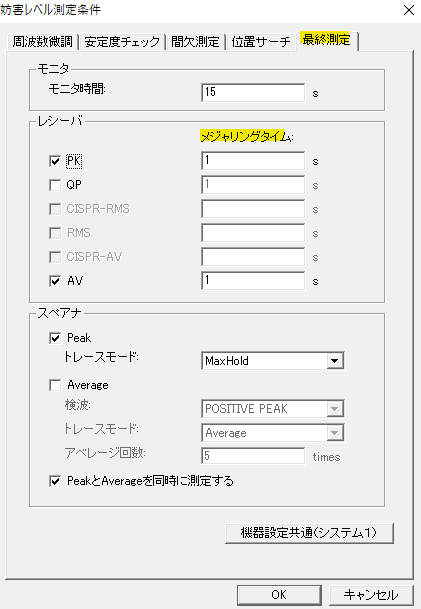
- 上部メニューの[ツール] – [オプション]を選択して表示される[オプション設定]ウィンドウの[測定]タブにある[最終測定時に、PK測定値+マージンがAV限度値より低ければ測定終了とする]の設定をOFF
(本設定がONの場合は、PK検波とAV検波を同時に測定しません。この場合、まずEMIレシーバーのPK検波のみで測定し、PK検波の測定結果+マージンよりAV限度値の方が低ければ、残りの検波を測定するシーケンスになります。)
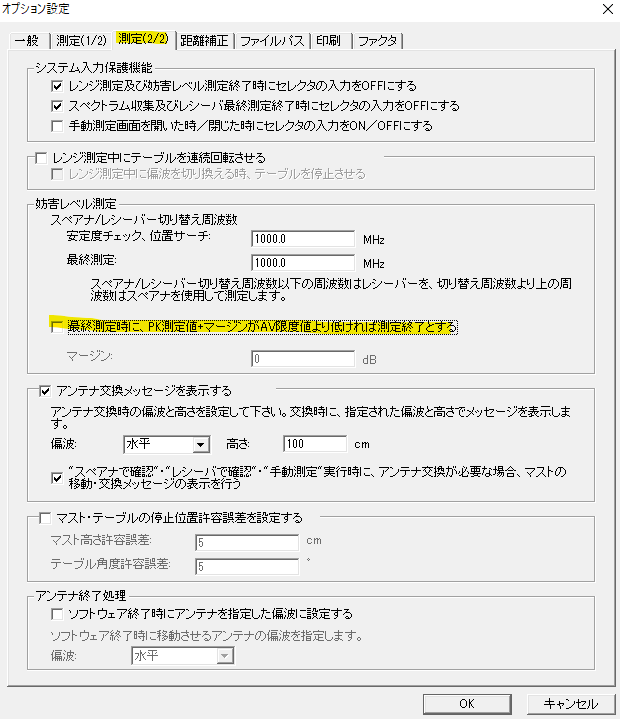
EP5/CE
- 上部メニューの[条件] - [妨害レベル測定設定]を選択
- [妨害レベル測定条件]ウィンドウの[最終測定]タブにて同時取得したい検波のメジャリングタイムを同じ値に設定

EP7/RE
- 上部メニューの[条件] - [妨害レベル測定条件]を選択
- [妨害レベル測定条件]ウィンドウの[最終測定]タブの[複数検波同時取得機能を使用する]にチェック(このとき、メジャリングタイムは全ての検波で同じ値に設定されます)
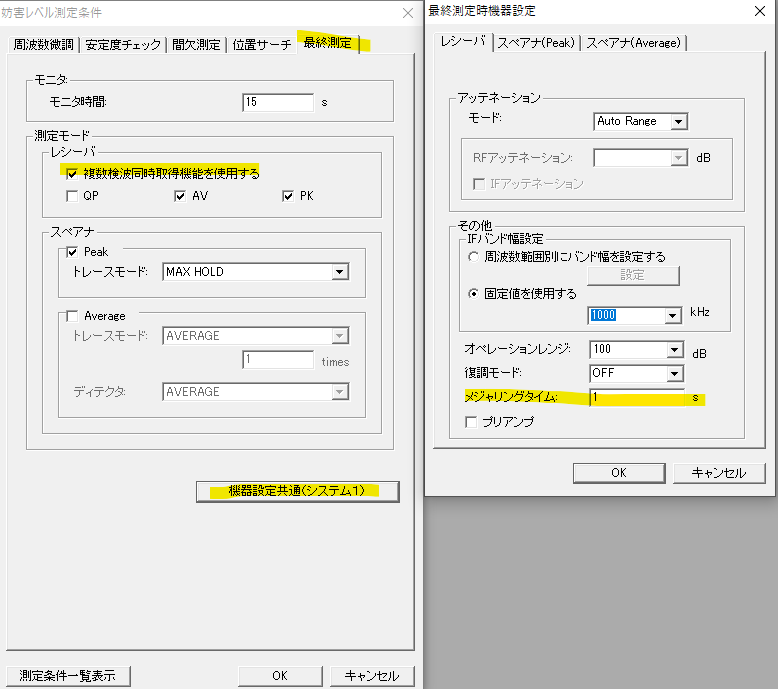
- メイン画面の[管理者ツール] – [オプション設定]を選択
表示される[オプション設定]ウィンドウの[測定(1/2)]タブの[最終測定時に、PK測定値がAV限度値より低ければ測定終了とする]の設定をOFF
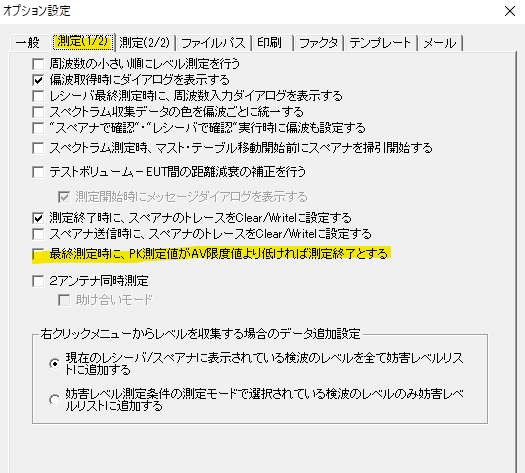
EP7/CE
- 上部メニューの[条件] - [妨害レベル測定条件]を選択
- [妨害レベル測定条件]ウィンドウの[最終測定]タブの[複数検波同時取得機能を使用する]にチェック
- 同時取得したい検波のメジャリングタイムを同じ値に設定
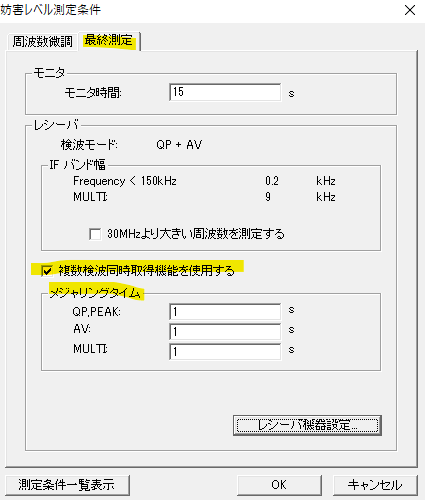
EP9/CE, EP9/VE
- 上部メニューの[条件] - [条件編集]を選択
- [条件編集]ウィンドウの[妨害レベル測定]項目内の[最終測定]タブの[レシーバー]タブにて、同時取得したい検波を選択肢、メジャリングタイムを同じ値に設定
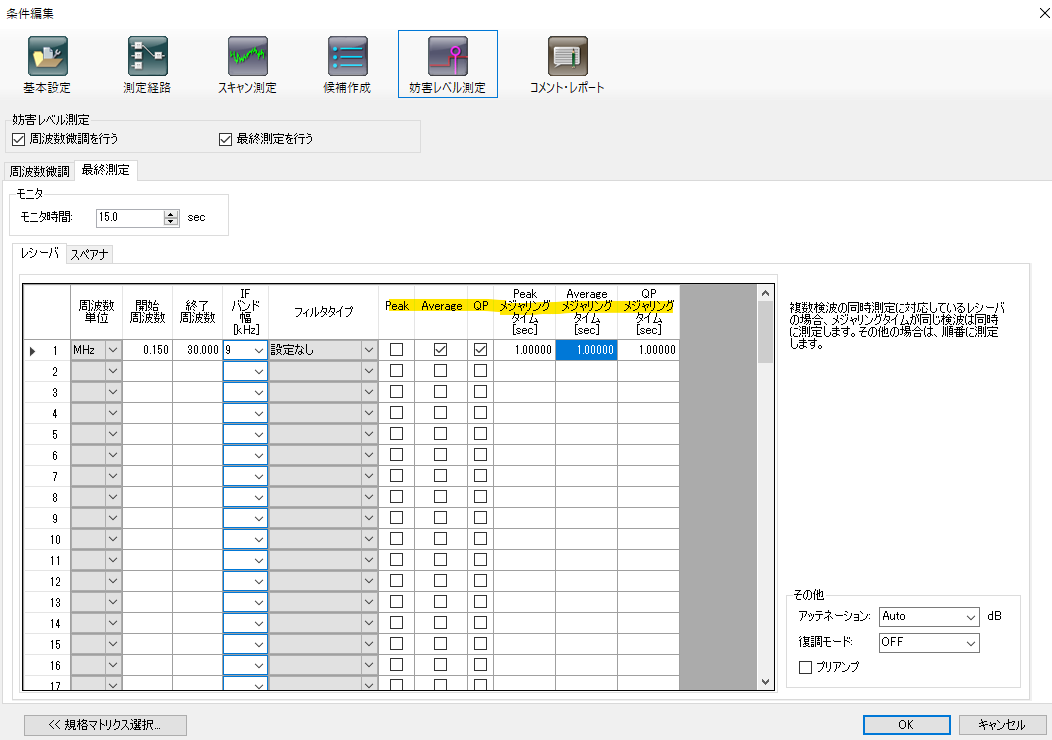
ES10, EPX
- 上部メニューの[条件] - [条件編集]を選択
- [条件編集]ウィンドウの[妨害レベル測定]項目内の[最終測定]タブの[レシーバー]タブにて、同時取得したい検波を選択肢、メジャリングタイムを同じ値に設定
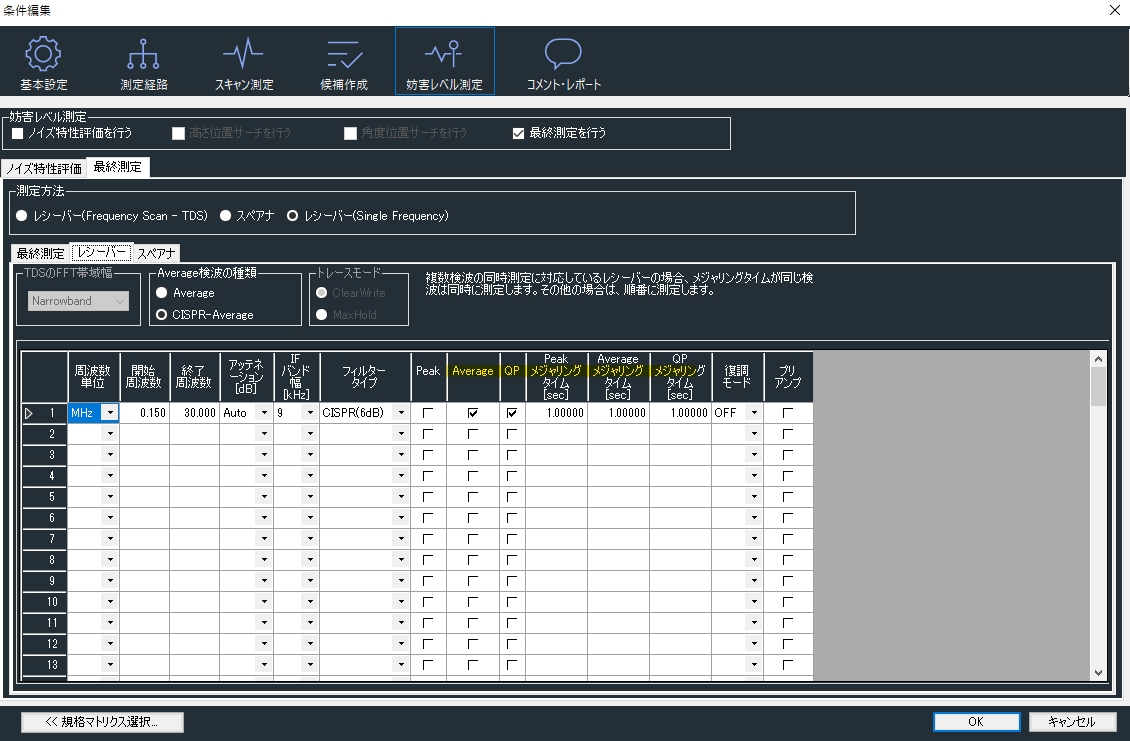
上記設定後にも、複数検波の同時取得ができない場合、東陽テクニカEMC自動測定システムお客様サポート(Emc-support@toyo.co.jp)までご連絡下さい。
Q電流プローブの校正データの単位が[dB(Ω)]となっていますが、ソフトウェアへどの様に入力すればよろしいでしょうか
計算例
一般的に、電流値は以下の式で計算されます。読み値は測定に使用しているスペクトラムアナライザまたはEMIレシーバーの読み値です。
エミッションソフトウェア(EP5, EP7, EP9, ES10及びEPX)は以下の計算によりレベルを表示します。
よって、校正データの単位がdB[(Ω)]ならば符号を逆転して[dB(1/Ω)]単位で入力して下さい。
例:
1MHzにおける校正データが13.0[dB (Ω)]の場合、ソフトウェアには-13.0[dB(1/Ω)]と入力
ソフトウェアでの入力方法
EP5/CE
1. 上部メニューの[ツール] - [プローブファクター編集]を選択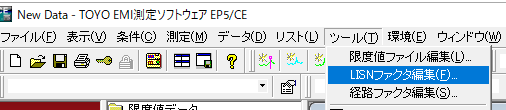
2. 表示されるLISNファクタ編集ウィンドウ右列の[Probe]列へファクタを入力
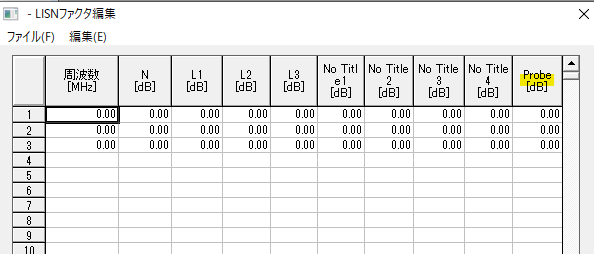
EP7/CE
- メイン画面の[管理者ツール] – [編集] – [LISN/ISNファクタ]を選択
- 表示されるLISN/ISNファクタ編集ウィンドウ右列の[Probe]列へファクタを入力
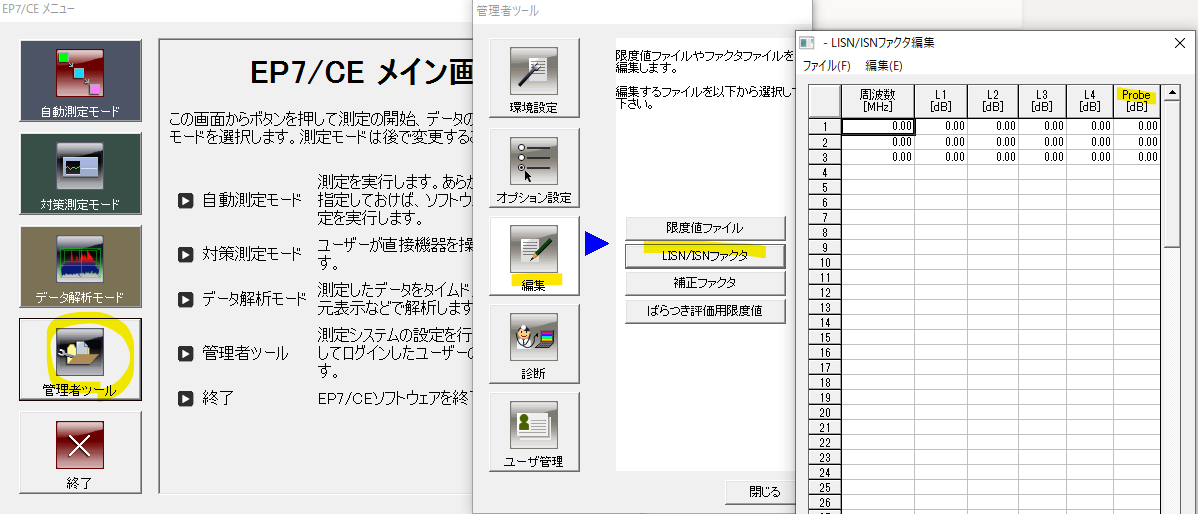
EP9
- 上部メニューの[ツール] – [プローブファクタ編集]を選択
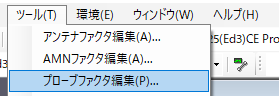
- 表示されるプローブファクタ編集ウィンドウへファクタを入力
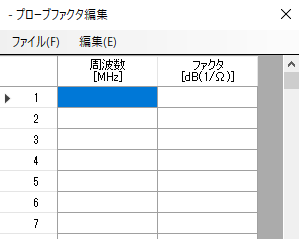
ES10及びEPX
- 上部メニューの[ツール] – [プローブファクター編集]を選択
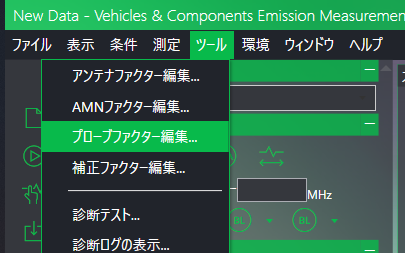
- 表示されるプローブファクター編集ウィンドウへファクタを入力
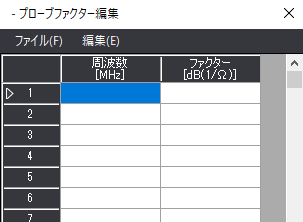
Q通信ログの取得
もし測定中や機器制御中に不具合が発生した場合、ソフトウェアと機器との通信ログを送付していただくことがあります。以下の手順で通信ログの取得をお願いいたします。
- NI I/O Traceの起動
Windows 11のスタートメニューより、[すべてのアプリ]を選択します。
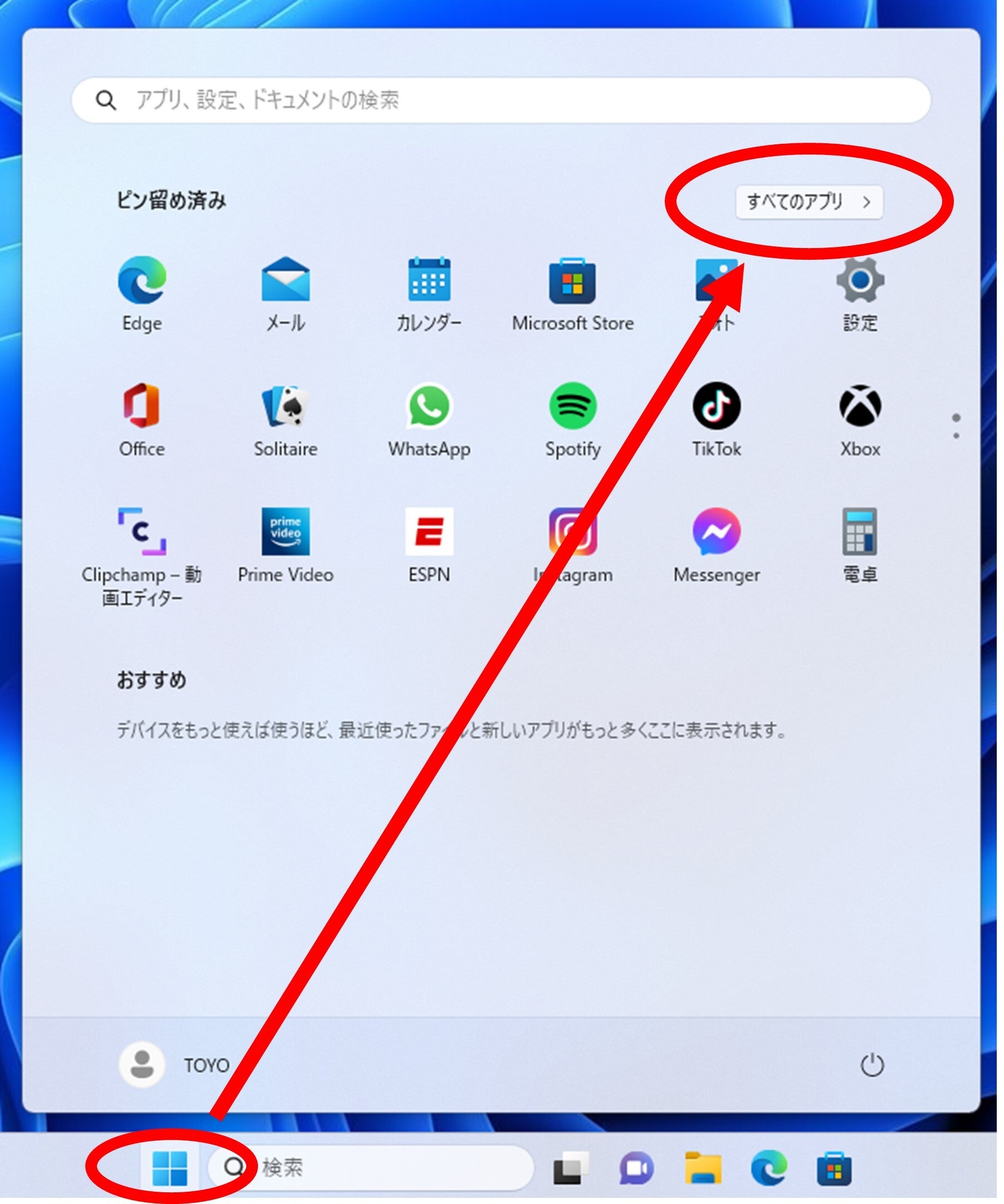
[National Instruments]-[NI IO Trace]を選択し、NI I/O Traceを起動します。
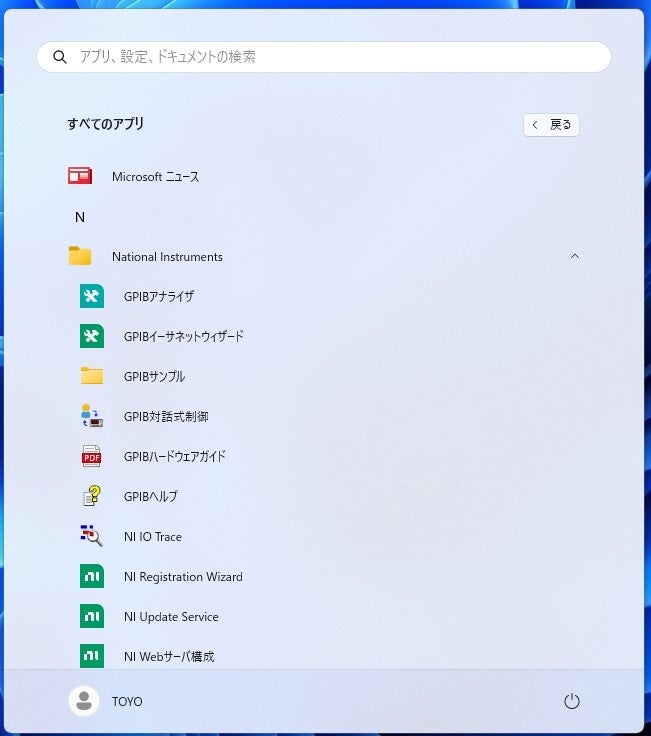
Windows 10の場合は左下のスタートメニューより、[National Instruments]-[NI IO Trace]を選択し、NI I/O Traceを起動します。
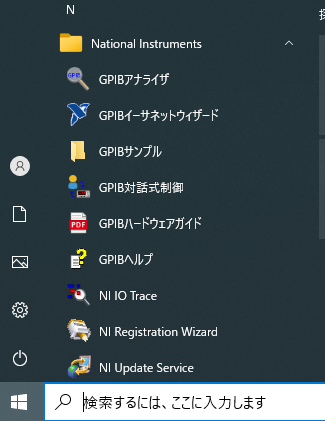
Windows 7の場合は左下のスタートメニューより、[すべてのプログラム]-[National Instruments]-[NI IO Trace]を選択し、NI I/O Traceを起動します。
NI社の旧バージョンのドライバーをご使用の場合はNI I/O Traceが無く、NI Spyが表示されることがあります。ログ取得機能としては同等なので、NI Spyをご使用ください。
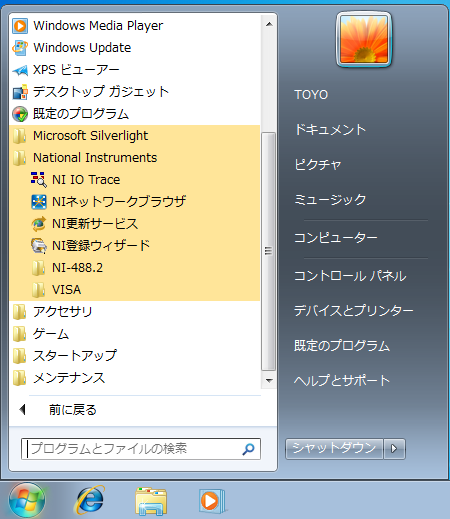
- NI I/O Traceの設定
NI I/O Traceより、[ツール]-[オプション]メニューを選択します。
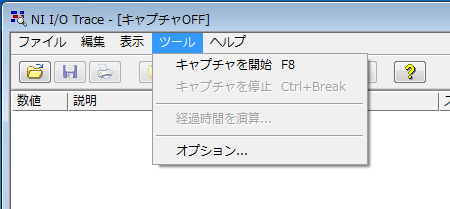
[一般]タブの[コール履歴数]を1000から99999に変更し、[OK]ボタンを押下します。
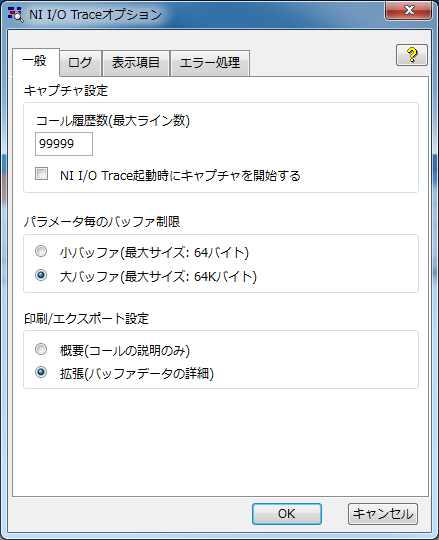
- キャプチャーの開始、終了
右向き緑色のボタンを押下し、キャプチャーを開始します。
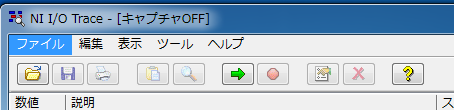
EMC測定ソフトウェアを起動し、測定などを行い、現象を再現します。
キャプチャー中は、NI I/O Traceに、通信ログの文字が表示されます。
現象が再現したら、赤い丸のボタンを押下し、キャプチャーを終了します。
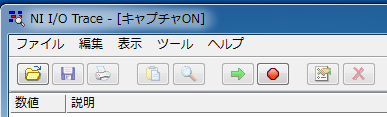
- キャプチャーの保存
NI I/O Traceで、[ファイル]-[別名で保存]を選択し、記録した通信ログをファイルに保存します。ファイルは必ず[別名で保存]をご使用ください。[エクスポート]で保存されたファイルでは詳細な調査が困難になります。
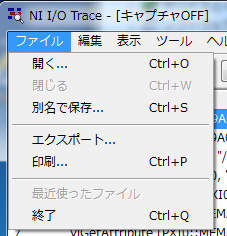
保存した通信ログを、東陽テクニカ(Emc-support@toyo.co.jp)へ送付をお願いいたします。
Q通信エラーが発生したとき
EMCソフトウェアにおいて通信エラーは様々な要因によって発生します。以下の手順により障害の切り分けをお願いいたします。

状況の確認
National Instruments社のツールを使用し、原因を切り分けます。Windows 7の左下のスタートメニューより、[すべてのプログラム]-[NI MAX]を選択し、NI MAXを起動します。
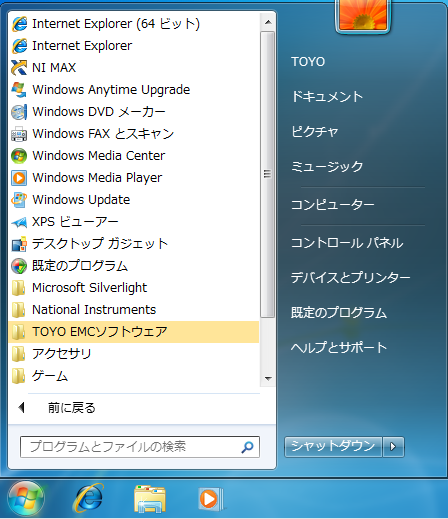
ツールのバージョンによっては、[National Instruments]グループの中に、[Measurement & Automation]があります。NI MAXが無い場合は、Measurement & Automationをご使用ください。
NI MAXの画面左側のツリーより、[マイシステム]-[デバイスとインタフェース]-[GPIB-USB-HS+ “GPIB0”]を選択します。
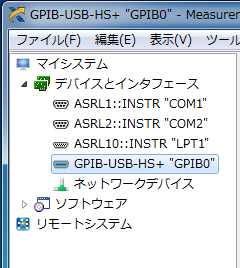
GPIB-USB-HS+の箇所は、ご使用いただいているGPIBインターフェースに置き換えてください。例えば、PCI-GPIBなどと表示されるGPIBアダプターもあります。
USB接続など、GPIBとは別経路で接続されている機器は、[デバイスとインタフェース]直下に表示されます。
GPIBインターフェースの選択後、NI MAXの画面中央にある[計測器をスキャン]をクリックします。
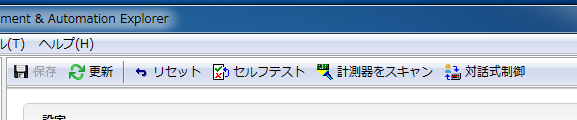
正常に通信ができた場合、NI MAXにGPIB接続されている機器の一覧が表示されます。正常に通信ができなかった場合は、機器が表示されません。
(ただし、GPIB経路上で光-GPIB変換器をご使用いただいている場合は、GPIB機器一覧が表示されないことがあります)
EMCソフトウェアにおいて通信エラーが発生し、NI MAXにて機器が表示されない場合
- 機器の状態を確認
制御を行う機器が、電源がONになっており、PCからの制御を受け付ける状態であるかを確認ください。
(セルフチェック、アライメントなど機器上で何か機能が動作していないか、機器の設定画面が開いているなど設定中ではないかご確認をお願いします。可能ならばプリセットボタンを押下し、機器の初期化を行ってみてください)
- 機器の接続を確認
機器よりPCまで、制御ケーブル(GPIB、USB、RS-232C)が途切れなく接続されているかご確認ください。GPIBの場合、経路途中でケーブルの抜けなどがないかご確認ください。
また、接続部のコネクタの締め付けが緩んでないか、きちんと接触しているかご確認ください。
特定の機器のみNI MAXで表示されない場合、パソコンと機器の2台のみで直結し、NI MAX上で表示されるか確認をお願いします。
(ケーブルが抜けていた、つながっていなかったというトラブルは思いのほか頻繁に発生します)
- インターフェースカードを確認
GPIBカードがPC内蔵型の場合、GPIBカードがスロットにきちんと奥深くまで刺されているかご確認ください。
(GPIBケーブルに外部から力が加わり、GPIBカードがパソコンから抜けかかるというトラブルも実際発生しています)
- GPIBアドレスを確認
GPIBの場合、同一のGPIB経路上の機器が、すべて異なるGPIBアドレスに設定する必要があります。機器のGPIBアドレスを確認し、重複が無いかご確認ください。
- 光GPIBアダプターを確認
光GPIBアダプターを使用しているときは、NI MAX上にて機器が検出できない場合があります。(条件によっては検出できるときもあります)
この場合は、光GPIBアダプターを確認していただき、ERRORランプが消灯していることをご確認ください。
また、光GPIBアダプターの電源を一度OFFにし、ONにして復旧するかお試しください。(この場合、組になっている光GPIBアダプターを両方とも電源のOFF/ONを行ってください)
上記手順を試し、NI MAX上にて認識可能か改めてご確認ください。
それでも機器が検出されない場合、National Instruments社の技術サポートデータベースもご確認ください。
- デバイスを使用してMeausrement and Automation Explorer上で"計測器のスキャン"を実行すると、何故失敗するのでしょうか?
http://digital.ni.com/public.nsf/allkb/A25D6E5D94379F308625702E004DF1EB
EMCソフトウェアにおいて通信エラーが発生するが、NI MAXにて機器が表示される場合
- GPIBアドレスの確認
EMCソフトウェアと、機器の設定が一致しているか確認してください。機器の設定はNI MAXより参照できます。
GPIBの場合、EMCソフトウェアのインターフェースIDとGPIBアドレスを確認ください。(バージョンによって、インターフェースIDは表示されません)
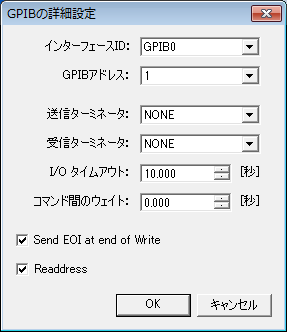
NI MAXでは、GPIBアダプターを選択したときに表示される項目より、GPIBインターフェースIDがEMCソフトの設定と一致しているかご確認ください。もし異なる場合は、EMCソフトウェアの設定を変更してください。
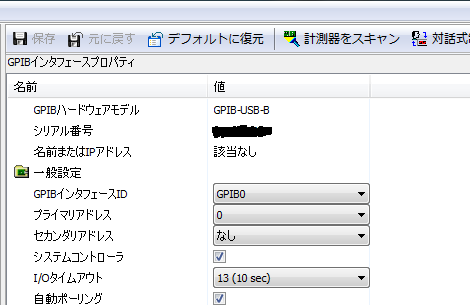
計測器をスキャンして表示される結果のPADが、EMCソフトウェアのGPIBアドレスに対応します。GPIBアドレスが一致しているかご確認ください。もし異なる場合は、EMCソフトウェアの設定を変更してください。

- COMポート番号の確認 (RS-232C)
RS-232Cの場合、Windowsのデバイスマネージャーで表示される機器が接続されているCOMポート番号と、EMCソフトウェアの通信ポートが一致しているかご確認ください。もし異なる場合は、EMCソフトウェアの設定を変更してください。
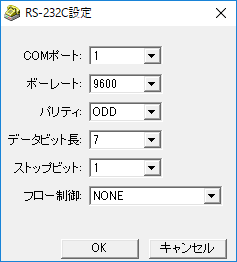

- TCP/IPアドレスの確認(LAN)
TCP/IPの場合、機器に設定されているIPアドレスと、EMCソフトウェアの機器アドレスが一致しているかご確認ください。もし異なる場合は、EMCソフトウェアの設定を変更してください。

Qイミュニティ測定時に「RF信号発生器の上限レベル以上を出そうとしました」とエラーメッセージが表示される
イミュニティ測定時に「RF信号発生器の上限レベル以上を出そうとしました」とエラーメッセージが表示されることがあります。

これは、イミュニティ測定においてフィードバック制御により、パワーの進行波などを確認しながら信号発生器のレベルを調整しているシーケンスで発生します。
このメッセージは、信号発生器のレベルを上げたとしても、パワーの進行波などフィードバックでチェックしている値が目標の値に到達しないときに表示されます。
このエラーメッセージが表示された場合、以下をご確認いただけないでしょうか。
- 信号発生器の出力レベルが上がるのに比例して、パワーメーター(進行波)の値が増加しているか(進行波が増加していない場合、アンプ、方向性結合器等の不良が疑われます)
- パワーメーターの進行波、反射波の値について、反射波が十分低いか(反射波の値が大きい場合、方向性結合器から先のケーブルの未接続、断線等が疑われます)
- ソフトウェア画面上の信号発生器の出力レベルと、信号発生器の機器上の出力レベルが一致しているか(一致しない場合、信号発生器の制御エラー、通信エラーが疑われます)
- ソフトウェア画面上のパワーメーターの値と、パワーメーターの機器上の値が一致しているか(一致しない場合、パワーメーターの制御エラー、通信エラーが疑われます)
以上をご確認のうえ、東陽テクニカ EMC自動測定システムお客様サポート(Emc-support@toyo.co.jp)までご連絡をお願いいたします。
Q測定開始後、「測定を開始しますか?」のメッセージが表示されて「はい(Y)」を押しても測定が進まない
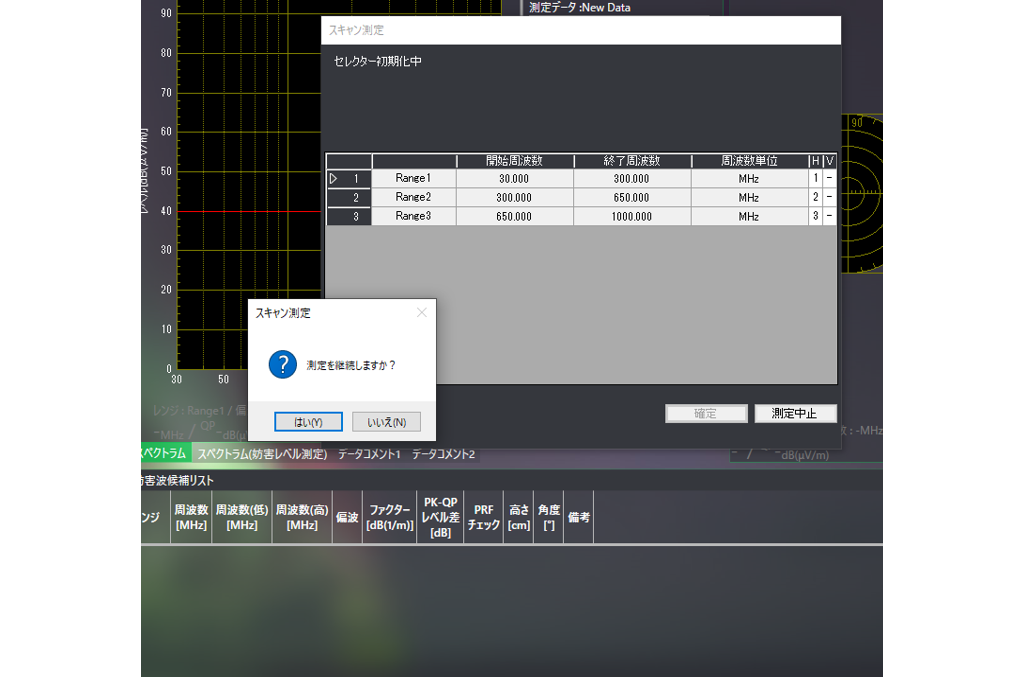
原因は、N9048Bとの通信不良の可能性があります。以下の手順をお試し下さい。
1. パソコンと、N9048BとのUSBケーブルを外す
2. パソコンを再起動する
3. パソコンが再起動したら、N9048BとUSBケーブルを接続する
4. ソフトウェア(ES10またはEPX)を起動し、機器設定よりスペアナ、レシーバーのN9048BのUSBの詳細設定を表示させ、実際に接続されている機器のS/Nが含まれているUSBデバイスを選択し、OKを押下する
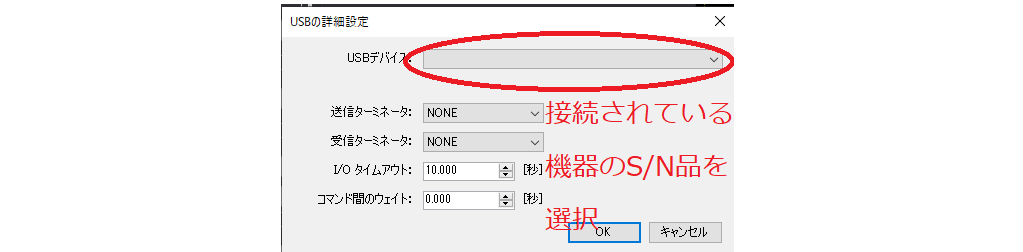
Q[VI5/RS] レーダーパルス試験時に「RF信号発生器の上限レベル以上を出そうとしました」というエラーが表示される
■機器のエラー確認
まず試験システム構成品(RF信号発生器、ピークパワーメーター、ファンクションジェネレータ、パワーアンプ、バンドセレクタ等)にエラーメッセージが表示されていないことをご確認下さい。
特に、バンドセレクタ等のInterlock機能をご使用されている場合、Interlock有効状態(電波照射が停止する状態)になっていないことをご確認下さい。暗室扉の開放や、非常停止ボタンの押下等でInterlock有効状態となる場合があります。
[イミュニティ測定時に「RF信号発生器の上限レベル以上を出そうとしました」とエラーメッセージが表示される]の確認項目も合わせてご参照下さい。
■機器制御状態の確認
次に、信号発生器の出力レベルが上がるのに比例して、パワーメーター(進行波)の値が増加しているかをご確認下さい。
信号発生器の出力レベルが上がるのに比例して、パワーメーター(進行波)の値が増加していない場合、以下をご確認下さい。
■ハードウェアに関する確認項目
- パワーメーターがピークパワーを測定できるモデルであること
- パルスのトリガー信号による同期のため、RF信号発生器、パワーメーター、ファンクションジェネレータ(パルス波形作成のために外部ファンクションジェネレータをご使用されている場合)のPULSE端子やTrigger端子へ適切にケーブルが接続されていること
■ソフトウェアに関する確認項目
- フィードバック制御制御の制御ステップ時間が、パルスOFF時間(バースト間隔)よりも長く設定されていること。パルスOFF時間は、試験規格にもよりますが、1秒や0.5秒等の場合が多いかと存じます。
[イミュニティ測定条件]-[フィードバック制御]タブ-[フィードバック制御方法]の[詳細]ボタン- [フィードバック制御の詳細]ウィンドウ内の[制御ステップ時間]にて確認できます。
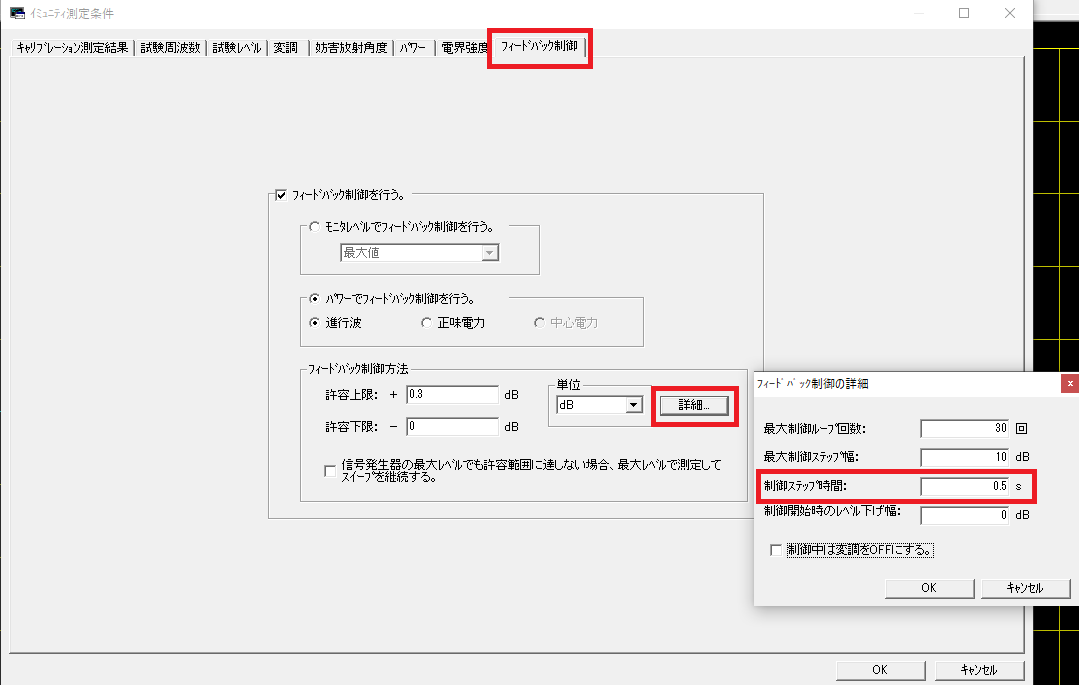
信号発生器の出力レベルが上がるのに比例して、パワーメーター(進行波)の値が増加している場合、以下をご確認下さい。
ハードウェアに関する確認項目
- ご使用されているパワーアンプの定格出力電力が試験に必要な進行波電力を供給できる能力のあること
QEP5、EP7ソフトウェアの設定ファイル
ソフトウェアの動作のご質問をいただいた時に、ソフトウェアの動作設定を確認するため設定ファイルを東陽テクニカに送付していただくことがあります。その場合、以下のファイルを送付していただくようにお願いいたします。
例としてEP5/REソフトウェアの設定ファイルで説明させていただきます。EP5/CEなど他のソフトウェアの場合は、アプリケーション名を読み替えていただくようお願いいたします。
送付していただくファイルは「ToyoVI」フォルダーのファイルと、「各アプリケーション」のフォルダーの両方の送付をお願いします。
Windows 7以降の場合
Windows 10の場合、Windows左下のスタートメニューよりTOYO EMCソフトウェアグループを選択し、その中にある[データ フォルダー]を選択します。
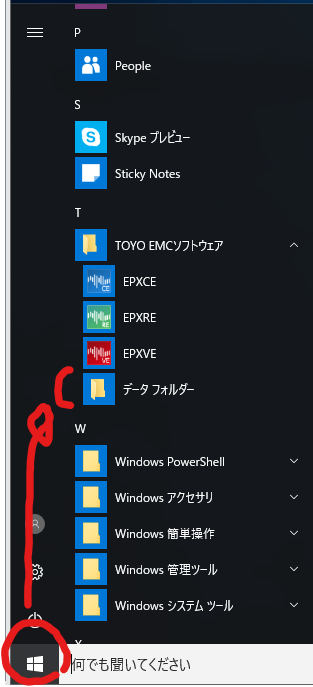
Windows 7の場合、エクスプローラーの左のツリーより[ライブラリ]-[ドキュメント]-[パブリックのドキュメント]-[TOYO Corporation]を選択します。
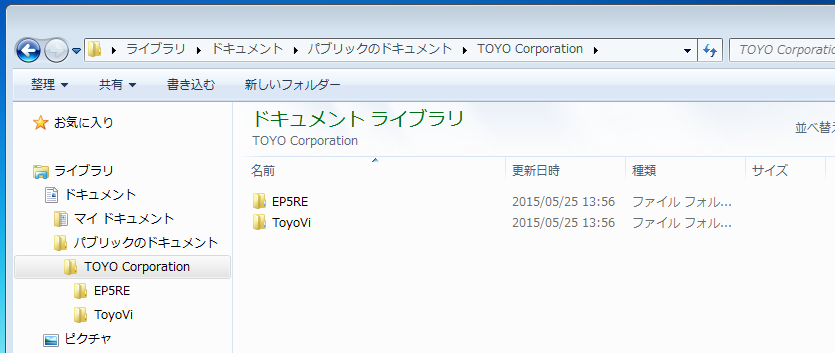
エクスプローラーの右側で、[ToyoVI]フォルダーを選択します。マウスの右クリックを行い、表示されるメニューから[送る]-[圧縮(zip形式)フォルダー]を選択します。
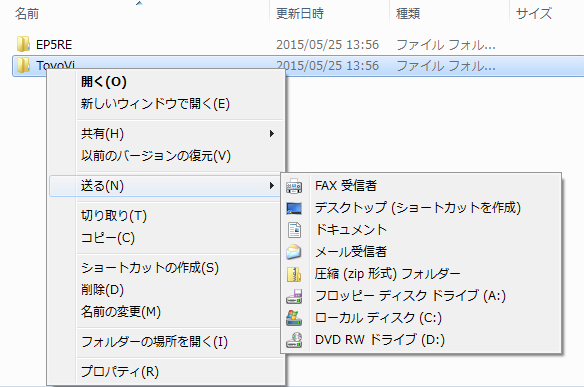
ToyoVI.zipファイルが作成されるので、そのファイルを送付願います。
EP5REフォルダーに移動します。表示されるファイル群より、[Data]と[Report]フォルダー以外を選択します。(EP5REフォルダーにあるファイルすべてと、[Data]と[Report]以外のフォルダーすべてを選択してください)
その状態でマウスの右クリックを行い、表示されるメニューから[送る]-[圧縮(zip形式)フォルダー]を選択します。
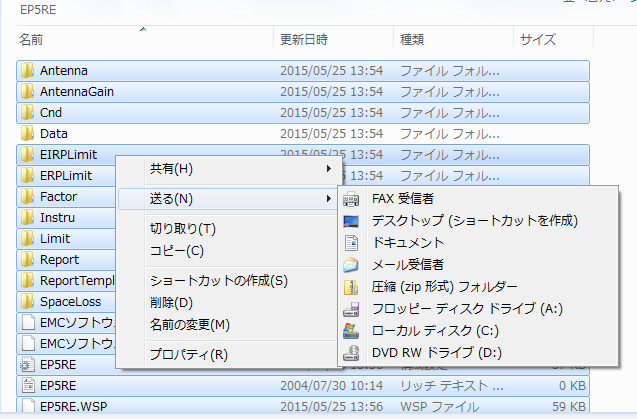
Antenna.zipファイル(名前は変わることがあります)が作成されるので、そのファイルを送付願います。Dataフォルダーはサイズが大きく、社外秘のデータも数多くあると思われるので送付しないようにお願いいたします。EP5REフォルダーにあるファイルは(Data
フォルダー以外)すべて送付していただくようお願いいたします。
Windows XPの場合
エクスプローラーの左のツリーより[マイ コンピュータ]-[ローカル ディスク(C:)]-[Program Files]-[Common Files]を選択します。
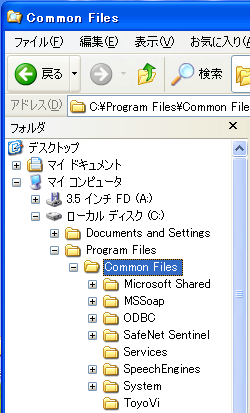
エクスプローラーの右側で、[ToyoVI]フォルダーを選択します。マウスの右クリックを行い、表示されるメニューから[送る]-[圧縮(zip形式)フォルダー]を選択します。
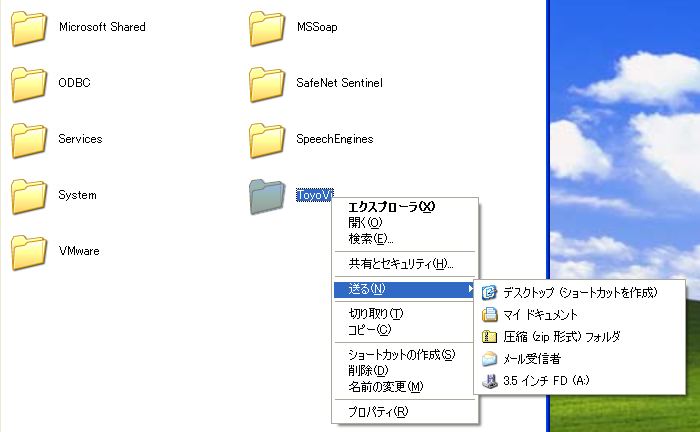
ToyoVI.zipファイルが作成されるので、そのファイルを送付願います。
エクスプローラーの左のツリーより[マイ コンピュータ]-[ローカル ディスク(C:)]-[Program Files]-[EP5RE]を選択します。
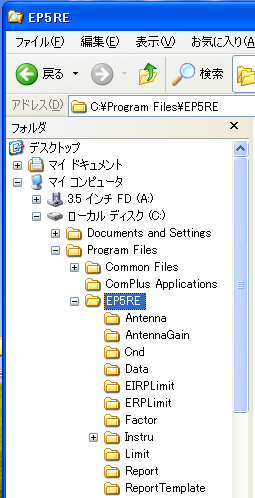
表示されるファイル群より、[Data]と[Report]フォルダー以外を選択します。(EP5REフォルダーにあるファイルすべてと、[Data]と[Report]以外のフォルダーすべてを選択してください)
その状態でマウスの右クリックを行い、表示されるメニューから[送る]-[圧縮(zip形式)フォルダー]を選択します。
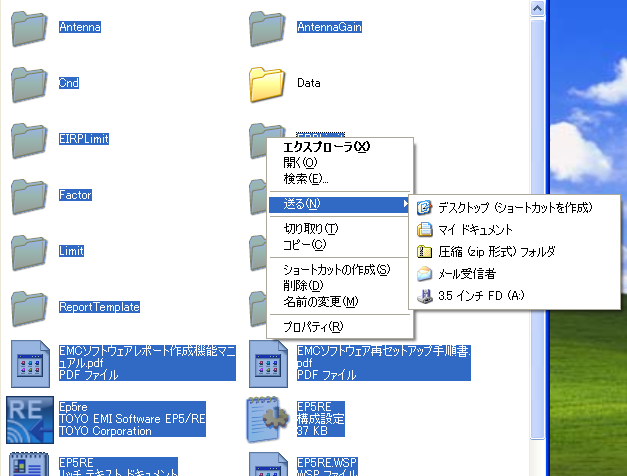
Antenna.zipファイル(名前は変わることがあります)が作成されるので、そのファイルを送付願います。DataとReportフォルダーはサイズが大きく、社外秘のデータも数多くあると思われるので送付しないようにお願いいたします。EP5REフォルダーにあるファイルは(DataとReportフォルダー以外)すべて送付していただくようお願いいたします。
Q測定値がおかしいとき (エミュレーションチェック)
測定中に機器を制御していない、測定機器に表示されている値とソフトウェア上で表示されている値が異なる、などの現象が発生した場合、ソフトウェア上で機器がエミュレーション設定になっている可能性があります。
以下の手順により、使用する機器がエミュレーション設定になっていないかご確認ください。
EP5の場合
メニューより[環境]-[機器設定]を選択します。
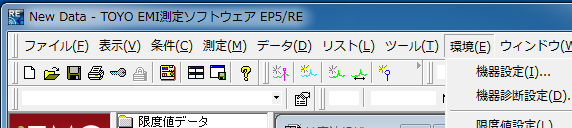
エミュレーション設定を確認したい機器のアイコンをクリックします。
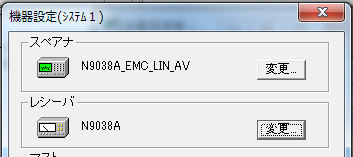
機器を制御する場合は、[エミュレーションモード]がチェックされていないことを確認します。
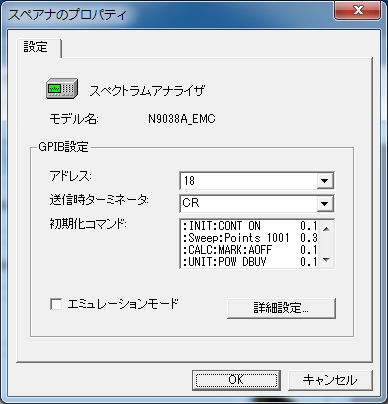
EP7の場合
メイン画面より、[管理者ツール]をクリックします。
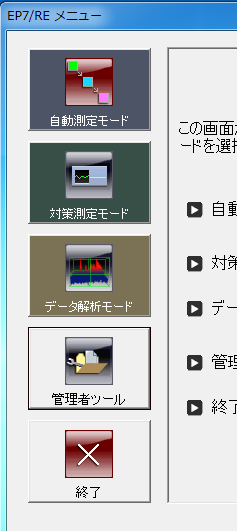
[環境設定]をクリックします。
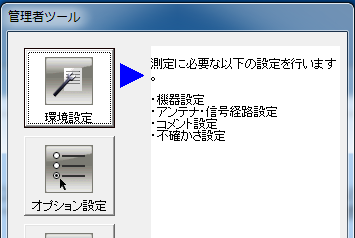
機器タブより、エミュレーション設定を確認したい機器の[詳細設定]をクリックします。
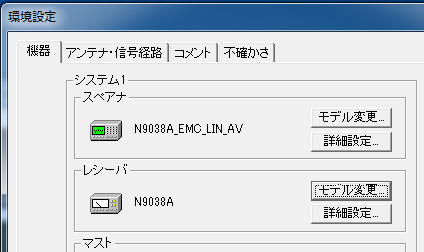
機器を制御する場合は、[エミュレーションモード]がチェックされていないことを確認します。
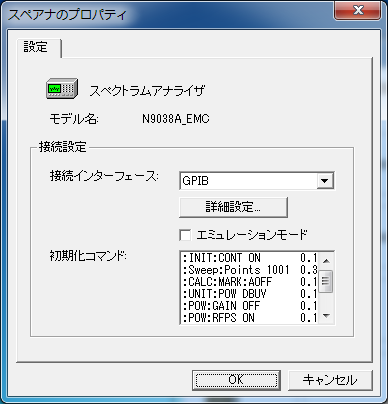
EP9、EPX、ES10の場合
メニューより[環境]-[機器設定]を選択します。
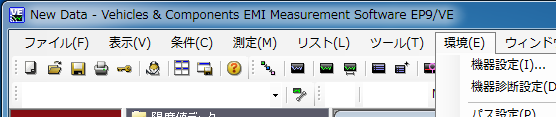
エミュレーション設定を確認したい機器のアイコンをクリックします。
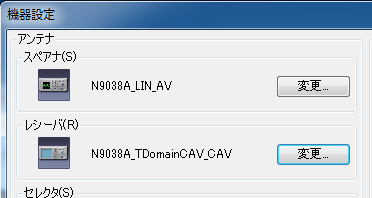
機器を制御する場合は、[エミュレーションモード]がチェックされていないことを確認します。

イミュニティソフトウェアの場合
メニューより[環境設定]-[機器]を選択します。
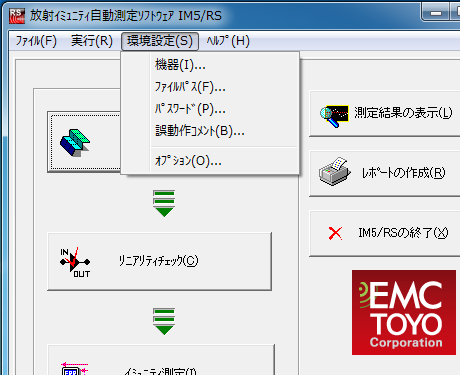
エミュレーション設定を確認したい機器の[プロパティ]をクリックします。
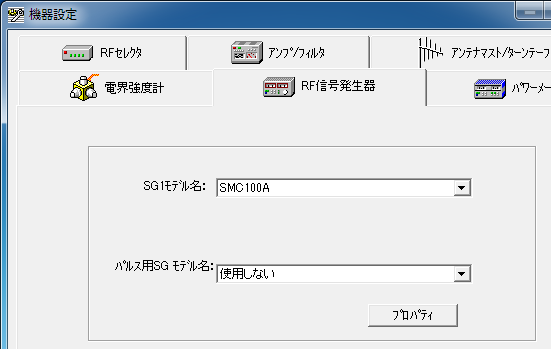
機器を制御する場合は、[エミュレーションモード]がチェックされていないことを確認します。
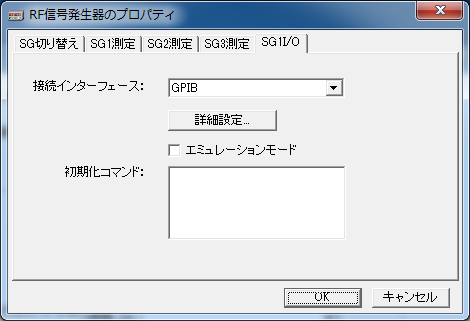
Qテーブル、マストの動作確認方法 (測定が進まない、タイムアウトエラーなど)
テーブル、マスト機器のコントローラーを手動で操作し、テーブル、マスト位置が正常に表示されているか、動作に問題ないか、異音などしないかご確認ください。特に、テーブルの場合は0から360度、マストの場合は100cmから400cmまでなど、端から端まで動作することをご確認ください。
ターンテーブルが手動でも動作しない理由については、駆動用200V電源がONになっていない等いくつかありますが、見落しちなポイントもあります。
放射イミュニティ試験用の床下格納できる吸収体を装備した暗室では、自動格納スイッチをONのままにしておくと、安全のためターンテーブルを動作しないようにしています。 このスイッチがOFFになっていることを確認してください。
もし、手動では正常に動作し、ソフトウェアからの制御に齟齬があるような場合はテーブル、マスト制御パネルで動作の確認をお願いいたします。
以下、テーブル制御パネルで説明しますが、マストでも同様の操作になります。また、EP5/REを例にしますが他のエミッションソフトウェアにも同様の機能があります。
EP5/REより[表示]-[テーブル制御パネル]メニューを選択し、テーブル制御パネルを表示します。
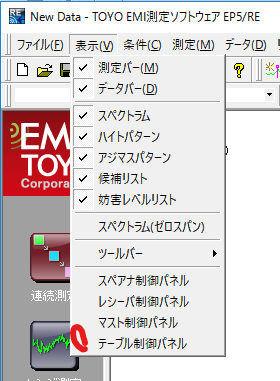
テーブル制御パネルでは、現在のEP5/REが認識しているテーブル角度が表示されます。ここに表示されているテーブル角度と、ハードウェアのテーブルコントローラーが表示しているテーブル角度が一致しているかご確認下さい。
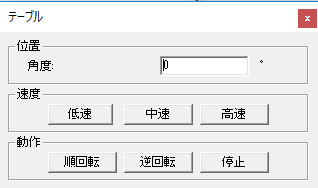
次に[角度]の位置に数値を入力し、そのままリターンキーを押下することにより、テーブルが入力された角度に移動します。このとき、スムーズにテーブルが移動するかご確認ください。なお、近い角度だと移動しないこともあるので、50度から100度以上離れた角度を入力してお試しください。
Q測定を開始した時に、測定ソフトウェアが操作不能になる
現象
測定を開始した時に、測定ソフトウェア(EP5/EP7/EP9/EPX/ES10)が操作不能になることがあります。この場合、マウス等でクリックしてもソフトウェアが応答しません。この状態は、測定器を制御して測定を実行している場合と、測定を何も行っていない(機器を制御できていない)場合の両方のパターンがあります。
理由
測定中は測定状況を表示する画面が表示されますが、なんらかの理由でその画面が表示されないことが原因です。
(ディスプレイの範囲外で表示されていることもあります)
対処法
このような状況では、まず[ESC]キーを押下して測定が中断可能か試してください。そのあとに測定ソフトウェアの再起動をお願いします。
もしこの症状が頻繁に発生する場合は、C:\Users\Public\Documents\TOYO Corporation\(アプリケーション名)フォルダーにある、(アプリケーション名).WSPファイルを削除してください。
EP5/REの場合は、C:\Users\Public\Documents\TOYO Corporation\EP5REフォルダーにある、EP5RE.WSPファイルになります。
WSPファイルは測定ソフトウェアの画面表示位置、線の色など描画関連の情報を保存しています。このファイルを削除して一度画面設定をリセット(削除)して試していただけないでしょうか。
QEP9ソフトウェアの設定ファイル
ソフトウェアの動作のご質問をいただいた時に、ソフトウェアの動作設定を確認するため設定ファイルを東陽テクニカに送付していただくことがあります。その場合、以下のファイルを送付していただくようにお願いいたします。
エクスプローラーの左のツリーより[ライブラリ]-[ドキュメント]-[パブリックのドキュメント]-[TOYO Corporation]を選択します。
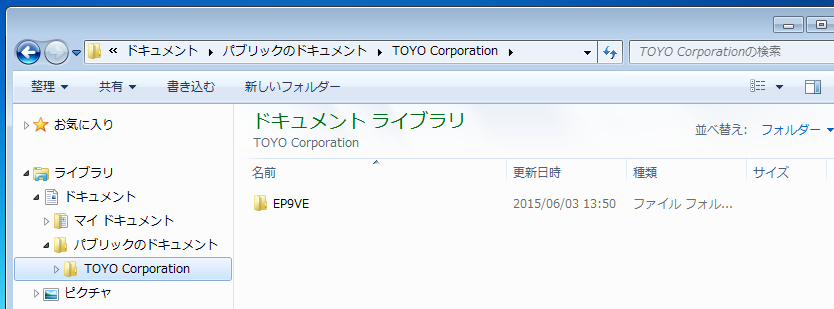
EP9VEフォルダーに移動します。表示されるファイル群より、[Data]と[Report]フォルダー以外を選択します。(EP9VEフォルダーにあるファイルすべてと、[Data]と[Report]以外のフォルダーすべてを選択してください)
その状態でマウスの右クリックを行い、表示されるメニューから[送る]-[圧縮(zip形式)フォルダー]を選択します。
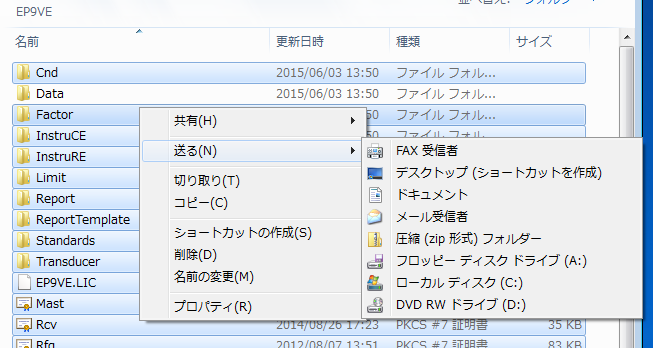
Cnd.zipファイル(名前は変わることがあります)が作成されるので、そのファイルを送付願います。DataとReportフォルダーはサイズが大きく、社外秘のデータも数多くあると思われるので送付しないようにお願いいたします。EP9VEフォルダーにあるファイルは(DataとReportフォルダー以外)すべて送付していただくようお願いいたします。
Qレシーバー機器のアライメント(Keysight N9048B)
EMIテストレシーバにエラーが表示される場合や、測定値がおかしいと感じた場合、機器の内部校正機能(Cal/Alignment)やセルフテスト機能を実行し、EMIテストレシーバに異常がないか確認することができます。
エラー例
画面下部に“Align Required”のメッセージが表示される

内部校正(Alignment)の操作手順
[System]ボタンを押します

画面左部に表示される<Alignments>を押します。
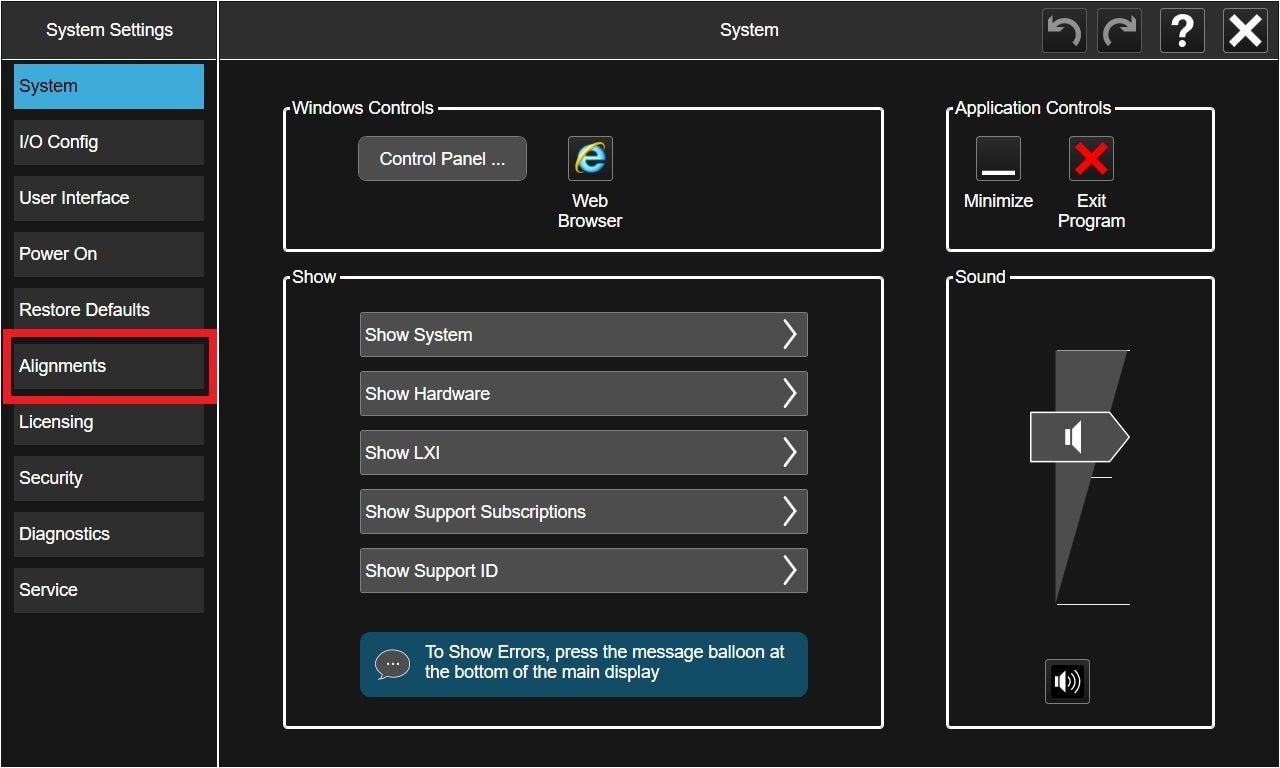
画面中央部に表示される<Align Now>を押します。
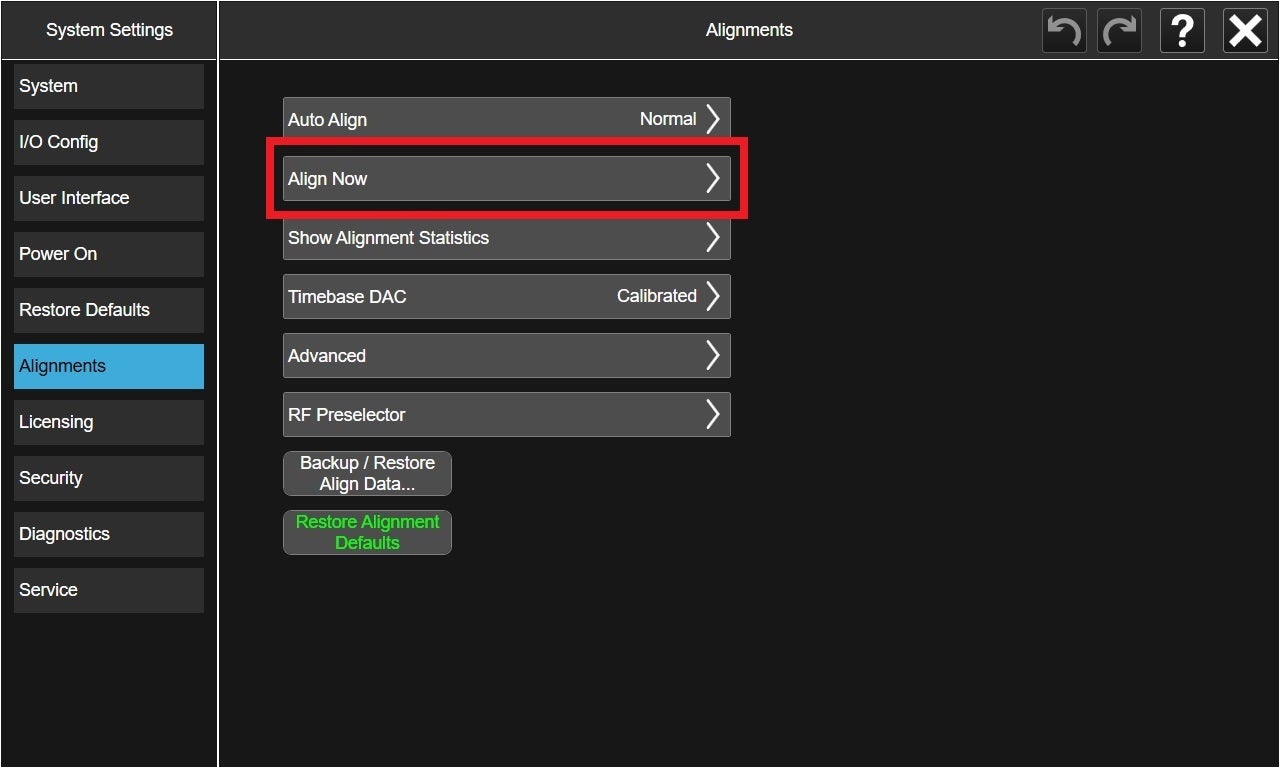
画面中央部に表示される<Align Now All (Plus RF Presel 20Hz-3.6GHz)>を押します。
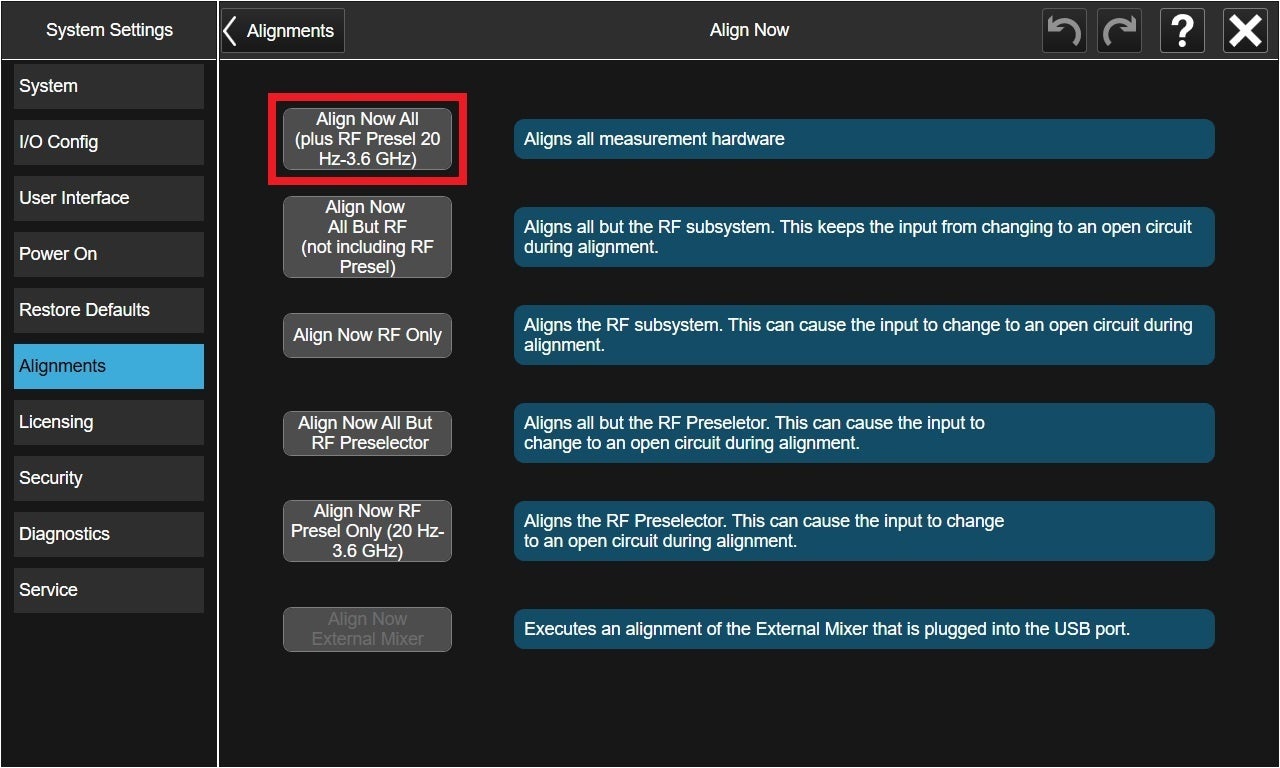
Alignment完了後、画面下部のエラー表示が解消されているか確認します。
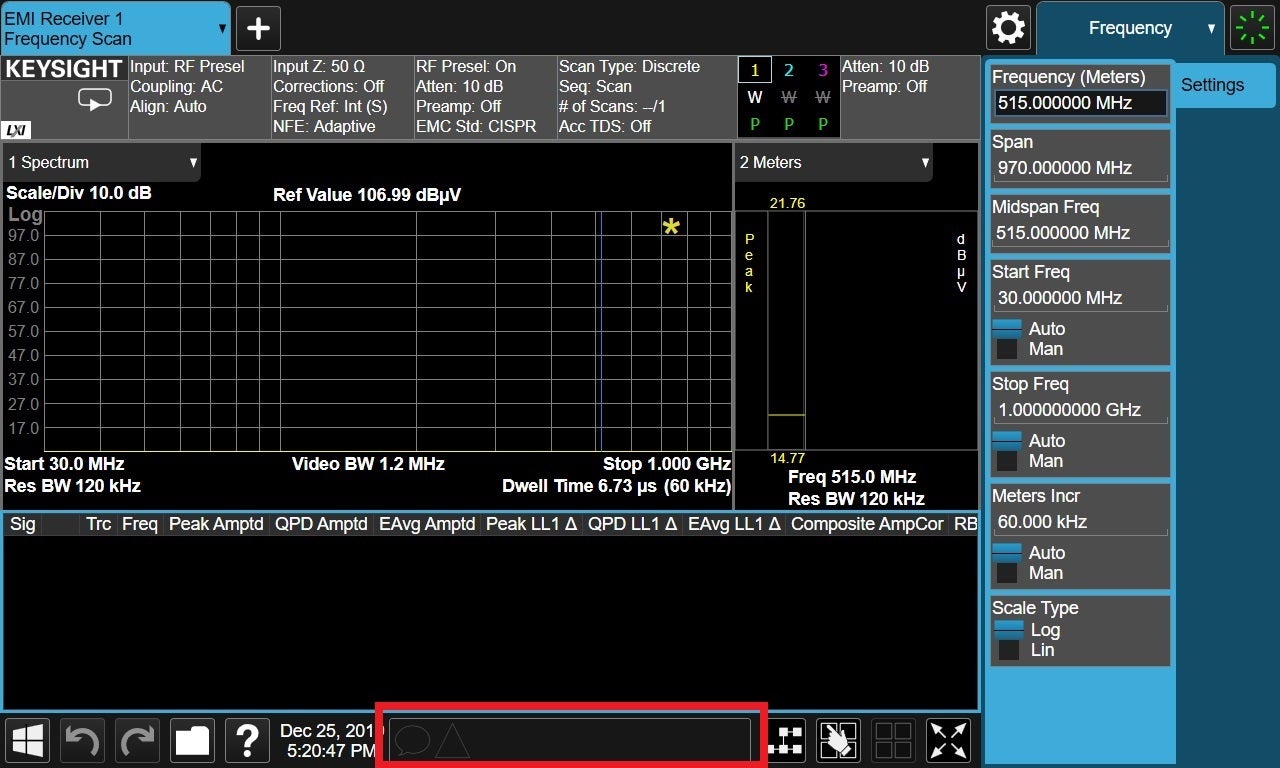
Q電界センサーは正常に動作しているようですが、放射イミュニティ試験ソフトで試験を開始すると「電界強度計の初期化に失敗しました」と表示されます
考えられる原因の一つとして、メーカー製ソフトと当社製放射イミュニティ試験ソフトを同時に起動していることが考えられます。メーカー製ソフトと当社製放射イミュニティ試験ソフトは同時に起動できません。最初に起動したほうだけ通信可能です。
もし、同時に起動している場合は、メーカー製ソフトを終了してから、当社製ソフトを起動して下さい。
■電界センサー/メーカー製ソフトの例
- ETS社製HI-6105/Probe View Laser
- ETS社製HI-6005/Probe View LT
- PMM社製EP-60xシリーズ/WinEP600
Q[IM5/CS] NSG4070型複合イミュニティ試験機を使用しています。イミュニティ測定開始後、「通信エラーです。」というエラーメッセージが表示されます

この場合、下記手順に沿って確認をお願いします。
NSG4070型複合イミュニティ試験機本体のRemote Interface Settingの確認
NSG4070とPCとのRemote Interface SettingがRS232 electrical, RS232 optical, USBのどの設定になっているかを確認します。- 本体の[Setup]を押す
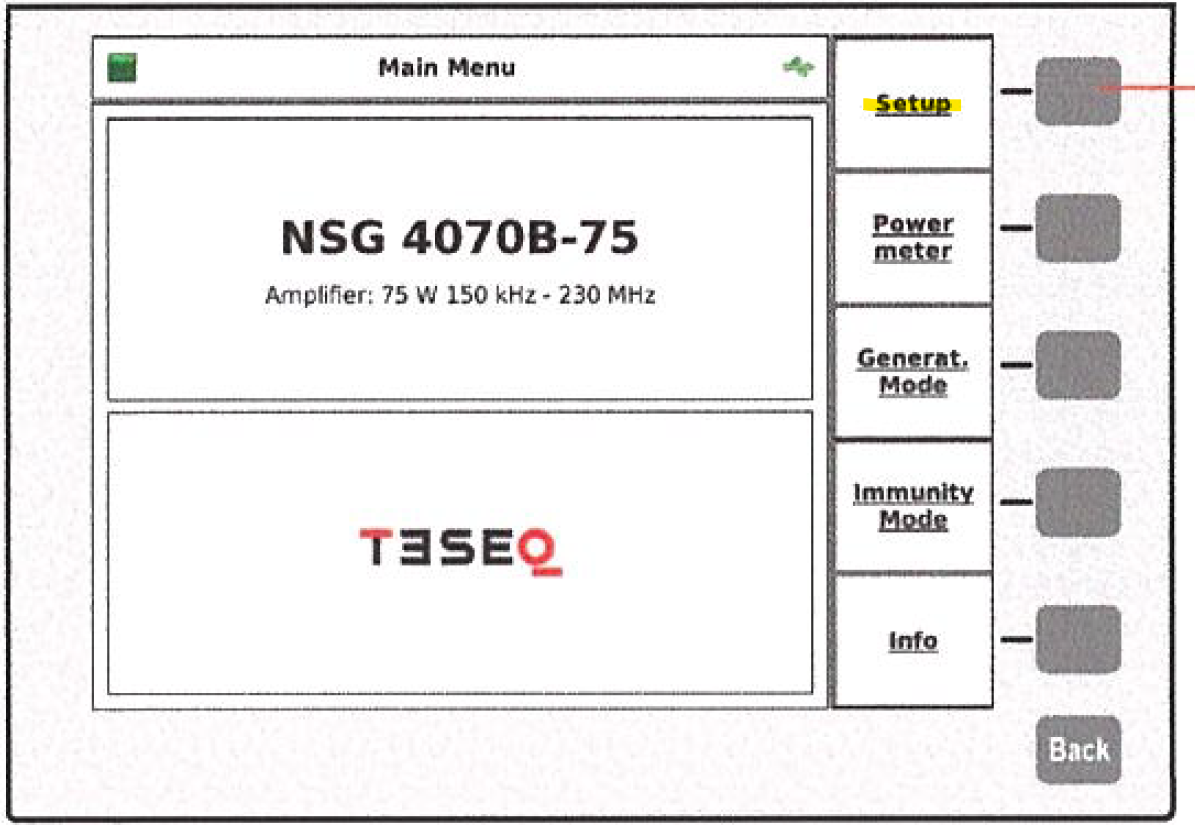
- [Remote]を選択
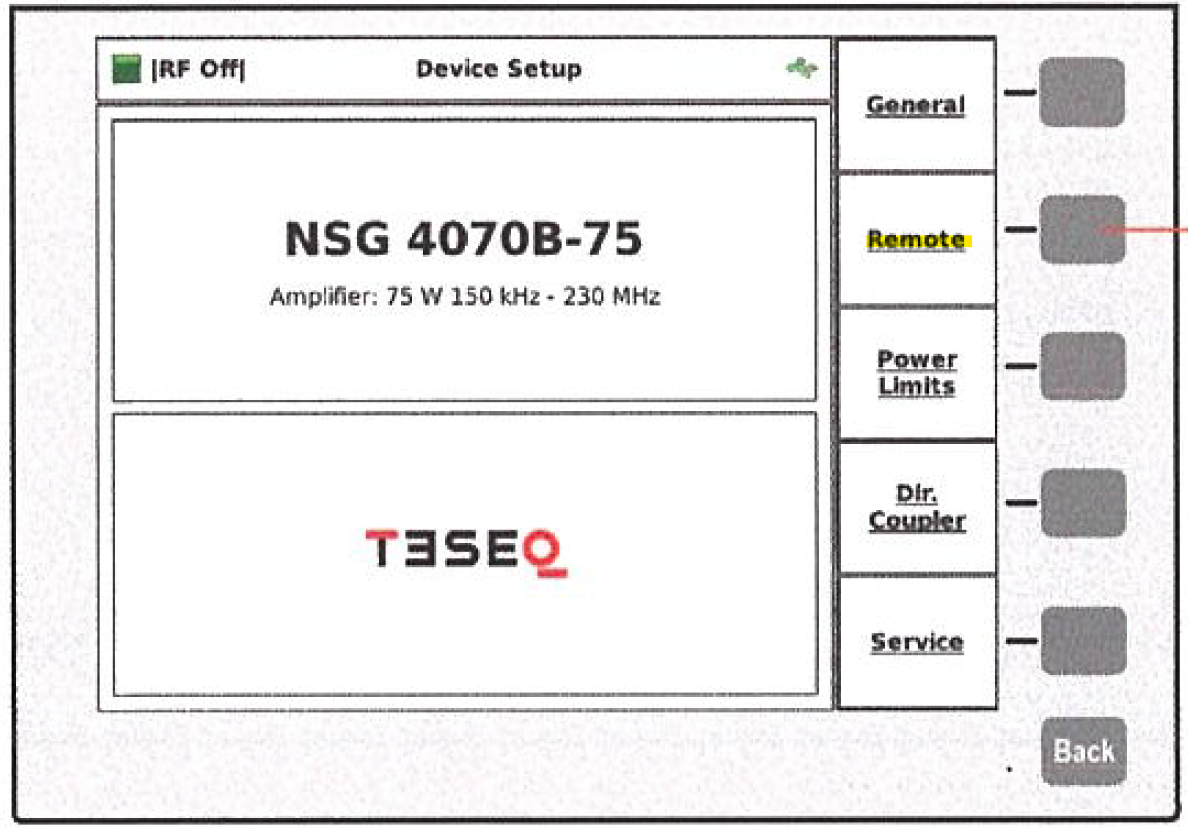
- [Remote Interface]を選択し、表示される画面でActive Interfaceを確認
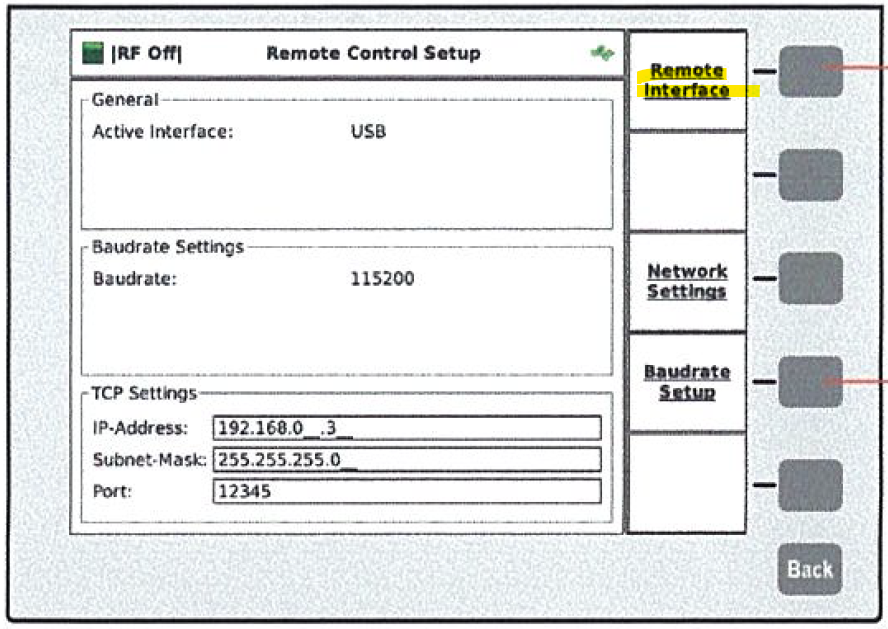
なお、NSG4070のRemote Interface SettingでTCPも選択できますが、このTPCでの通信については、IM5/CSで対応しておりません。
NSG4070型複合イミュニティ試験機本体の通信ポートの確認
次に、NSG4070型本体背面で実際に通信線が接続されているポートと、本体のRemote Interface Settingが一致していることを確認して下さい- Active interfaceがRS232の場合は、本体背面のRS 232ポートにケーブルが接続されています
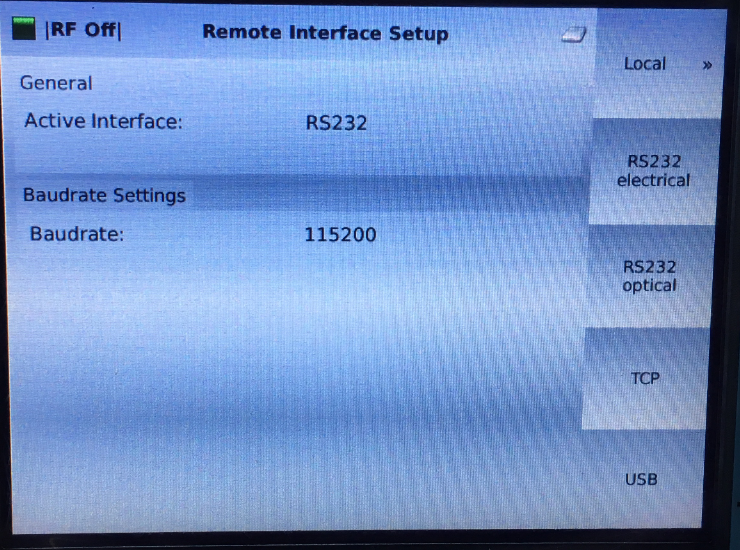

- Active interfaceがOpticalの場合は、本体背面のRS 232 optical ポートにケーブルが接続されています
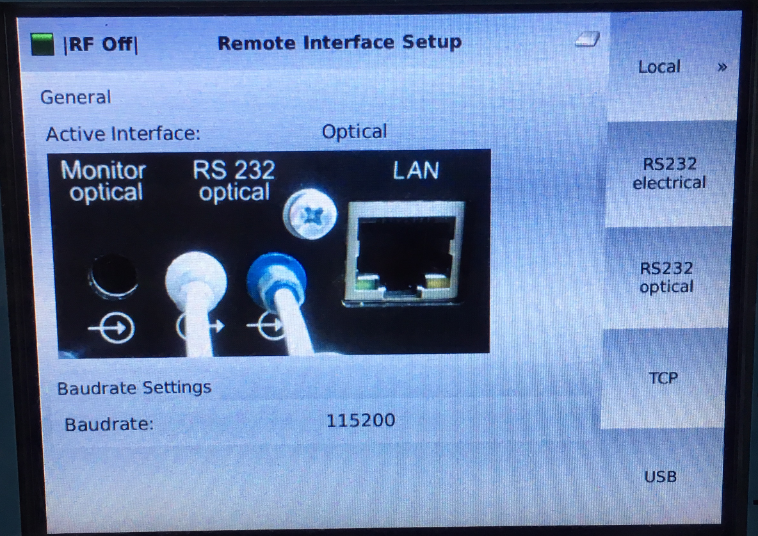
- Active interfaceがUSBの場合は、本体背面のRemote USB ポートにケーブルが接続されています
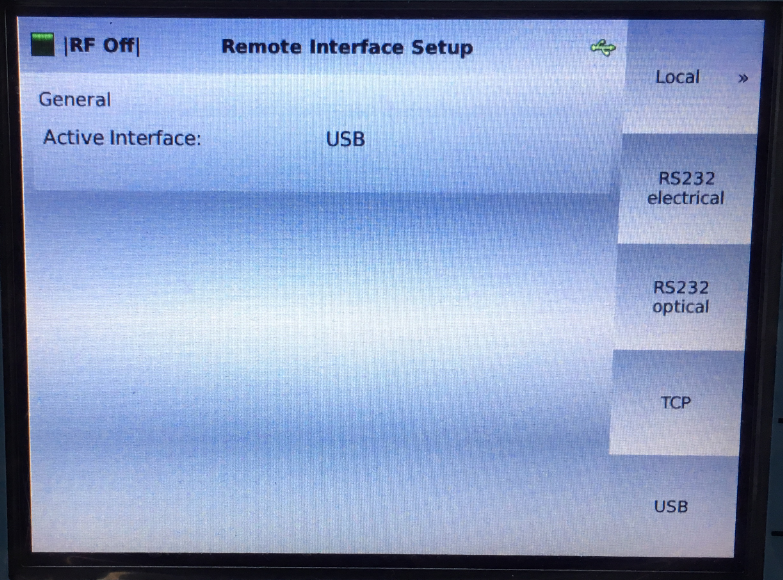
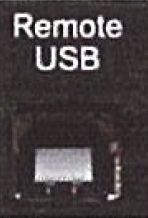
ただし、NSG4070の本体バージョンによっては、RS232 electricalとRS232 opticalの区別なく、どちらもRS232となっている場合があります。
NSG4070型複合イミュニティ試験機本体のBaudrate Settingsの確認(RS232の場合)
Active InterfaceがRS232 electricalまたはRS232 opticalの場合、上記のRemote Interface Setting画面内のBaudrate Settingsを確認して下さい。(例:115200 等)PCで使用されているCOMポート番号の確認
下記URLの[シリアルポート(COMポート)の設定方法]を参照してPCで使用されているCOMポート番号を確認して下さい。TIPS、使い方のコツ-イミュニティソフトウェア(IM5、VI5)に関するFAQ| 東陽テクニカ | “はかる”技術で未来を創る | EMC/大型アンテナ (toyo.co.jp)
イミュニティソフトウェアIM5/CSでのRS-232設定
上記で確認した通信設定を含め、IM5/CSでのRS-232設定を確認します。なお、複合イミュニティ試験器NSG4070とPCとの接続をUSBとした場合でも、IM5/CSでの設定はRS-232として行います。
- IM5/CSを起動します。
- [環境設定]→[機器]より機器設定画面を開きます。

- [レベル測定装置]タブ→[プロパティ]でプロパティ設定画面を開きます。
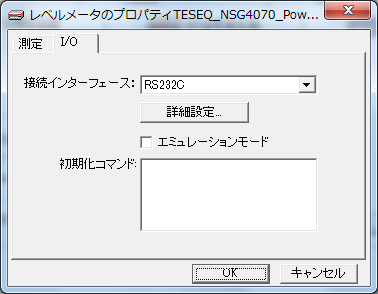
- [I/O]タブ→[詳細設定]でRS-232C設定画面を開きます。
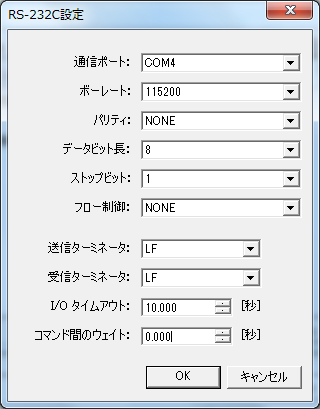
- ”通信ポート”を上記手順で確認したPC側のCOMポート番号と合わせます。
“通信ポート”はテキストボックス右側の▼よりプルダウンで選択することができます。 - ”ボーレート”を上記手順で確認したNSG4070型本体のBaudrateと合わせます。
- その他の下記設定が以下の通りであることを確認します。
パリティ :NONE
データビット長 :8
ストップビット :1
フロー制御 :NONE
送信ターミネータ :LF
受信ターミネータ :LF - [OK]で設定を保存し、設定画面を閉じます。
- 機器設定画面に戻り、[RF信号発生器]タブ、[パワーメータ]タブ、[アンプ/フィルタ]タブそれぞれについて上記2~8と同様にしてRS-232C設定の確認を行います。
NSG4070は信号発生器、パワーアンプ、パワーメータを1つの筐体に集約した複合型試験機です。IM5/CS上ではそれぞれの装置に対して個別に通信設定を行う必要があります。
電源再起動
上記設定後にも通信エラーとなる場合、NSG4070の本体を再起動して下さい。NSG4070はいわゆるプラグアンドプレイには対応しておりません。
通信ケーブルが抜ける等して一旦通信が途絶えた場合は、NSG4070の本体を再起動していただく必要があります。
QEPX、ES10ソフトウェアの設定ファイル
ソフトウェアの動作のご質問をいただいた時に、ソフトウェアの動作設定を確認するため設定ファイルを東陽テクニカに送付していただくことがあります。その場合、以下のファイルを送付していただくようにお願いいたします。
Windows左下のスタートメニューよりTOYO EMCソフトウェアグループを選択し、その中にある[データ フォルダー]を選択します。
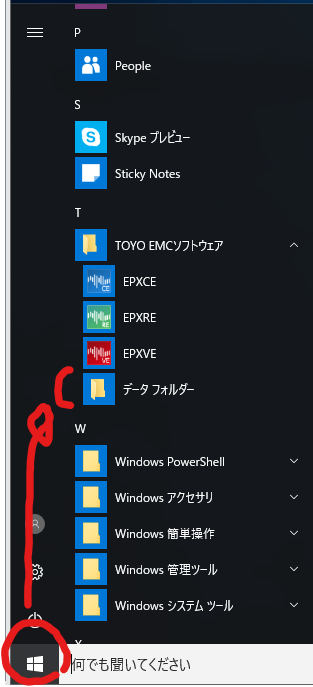
TOYO Corporationフォルダーが開くので、EPX、ES10フォルダーに移動します。EPX、ES10フォルダーにはさらにアプリケーション別に分かれていますので、設定を送付するフォルダーにさらに移動します。
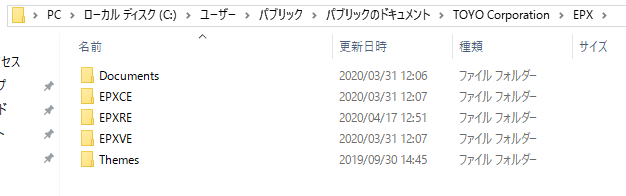
表示されるファイル群より、[Data]と[Report]フォルダー以外を選択します。(下図の場合、EPXREフォルダーにあるファイルすべてと、[Data]と[Report]以外のフォルダーすべてを選択してください)
その状態でマウスの右クリックを行い、表示されるメニューから[送る]-[圧縮(zip形式)フォルダー]を選択します。
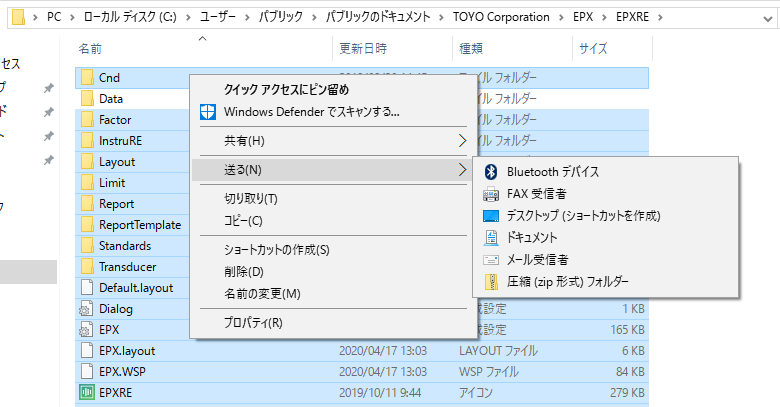
Cnd.zipファイル(名前は変わることがあります)が作成されるので、そのファイルを送付願います。DataとReportフォルダーはサイズが大きく、社外秘のデータも数多くあると思われるので送付しないようにお願いいたします。EPXRE、ES10REフォルダーにあるファイルは(DataとReportフォルダー以外)すべて送付していただくようお願いいたします。
Qレシーバー機器のアライメント(Keysight N9038AなどXシリーズ)
EMIテストレシーバにエラーが表示される場合や、測定値がおかしいと感じた場合、機器の内部校正機能(Cal/Alignment)やセルフテスト機能を実行し、EMIテストレシーバに異常がないか確認することができます。
エラー例
画面下側に“Meas Uncal”のメッセージが表示される
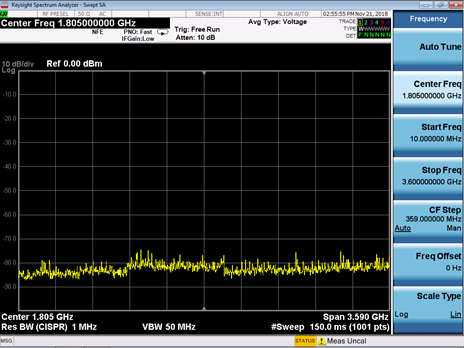
画面下側に“Align Required”のメッセージが表示される
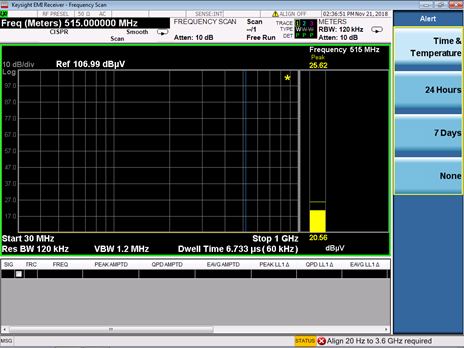
内部校正(Alignment)の操作手順
[System]ボタンを押します

画面右側に表示される<Alignment>ソフトキーを押します。
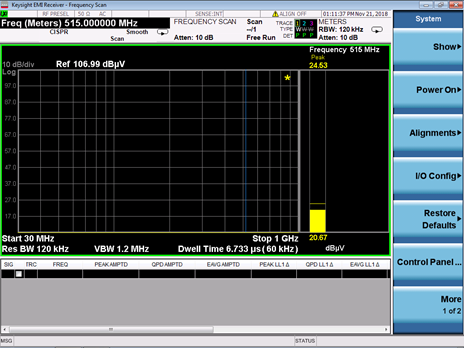
<Align Now>ソフトキーを押します。
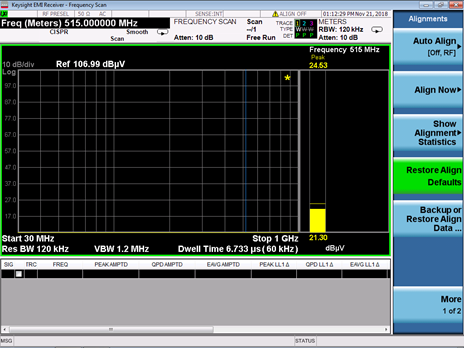
<All>ソフトキーを押します。
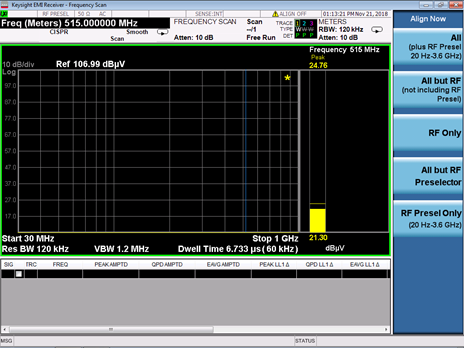
Alignment完了後、[Preset]ボタンを押し、エラー表示が解消されているか確認してください。

Qエミッション測定ソフトウェアにおいて、フロアノイズに段差が発生するときの確認項目
スペアナを用いて、いくつかの周波数レンジを設定して測定しているときは、アッテネーションの設定をご確認ください。Autoの場合、スペアナが適切なアッテネーションを決定して測定するので、周波数レンジごとに異なるアッテネーションで測定する可能性があります。その結果、周波数レンジごとに異なったアッテネーションで測定した場合はフロアノイズに段差が発生したように見えることがあります。
このような場合は、アッテネーションをAutoではなく、10dBなどの固定値で測定を試していただけないでしょうか。
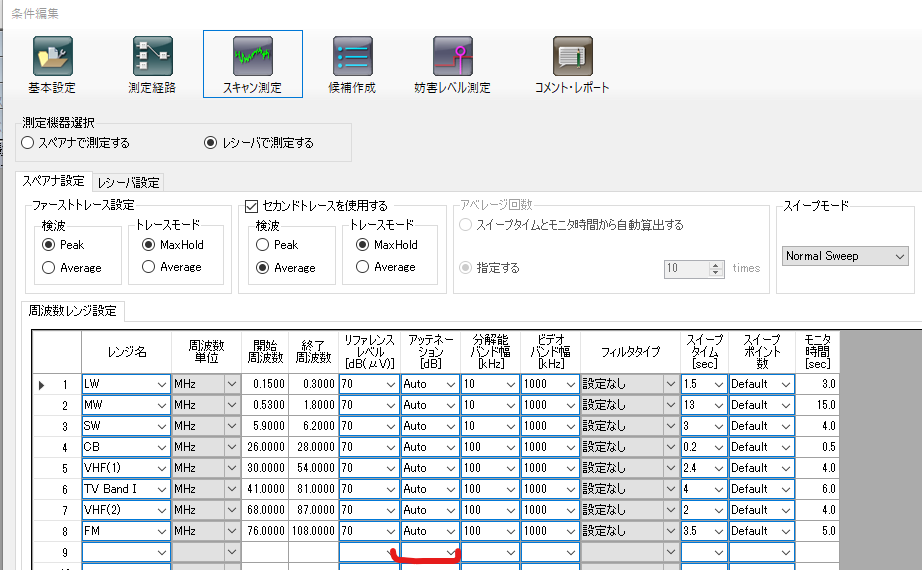
Q[IM5/CS] NSG4070型複合イミュニティ試験機を使用しています。イミュニティ測定開始後、「パワーメータからの値の取得に失敗しました。GPIBコマンドが設定されていません」というエラーメッセージが表示されます
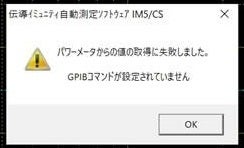
イミュニティ測定条件の[パワー]タブの[反射波を記録する]のチェックを外して頂き、動作が改善するかご確認をお願いします。
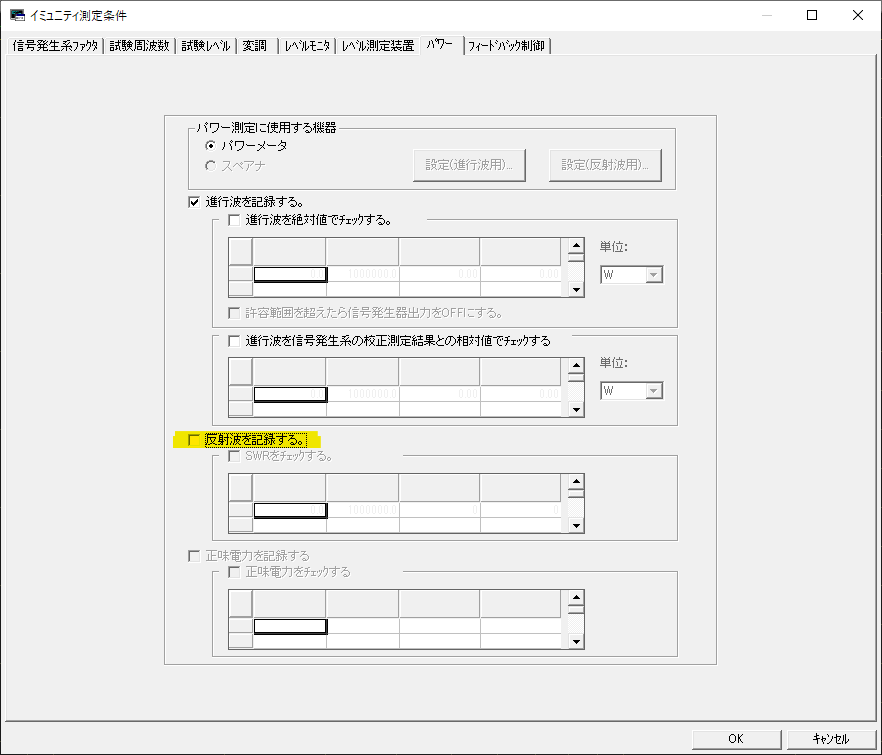 本エラーメッセージは、IM5/CS Version 8.1.120以降で発生します。 NSG4070型複合イミュニティ試験機には反射波を測定する機能はありませんので、このVersion 8.1.120以前のバージョンをご使用される場合においても、イミュニティ測定条件の[パワー]タブの[反射波を記録する]のチェックを外して頂きますようお願いします。
本エラーメッセージは、IM5/CS Version 8.1.120以降で発生します。 NSG4070型複合イミュニティ試験機には反射波を測定する機能はありませんので、このVersion 8.1.120以前のバージョンをご使用される場合においても、イミュニティ測定条件の[パワー]タブの[反射波を記録する]のチェックを外して頂きますようお願いします。QIM5、VI5ソフトウェアの設定ファイル
ソフトウェアの動作のご質問をいただいた時に、ソフトウェアの動作設定を確認するため設定ファイルを東陽テクニカに送付していただくことがあります。その場合、以下のファイルを送付していただくようにお願いいたします。
例としてIM5/RSソフトウェアの設定ファイルで説明させていただきます。IM5/CSなど他のソフトウェアの場合は、アプリケーション名を読み替えていただくようお願いいたします。
送付していただくファイルは「ToyoVI」フォルダーのファイルと、「各アプリケーション」のフォルダーの両方の送付をお願いします。
Windows 7以降の場合
Windows 10の場合、Windows左下のスタートメニューよりTOYO EMCソフトウェアグループを選択し、その中にある[データ フォルダー]を選択します。
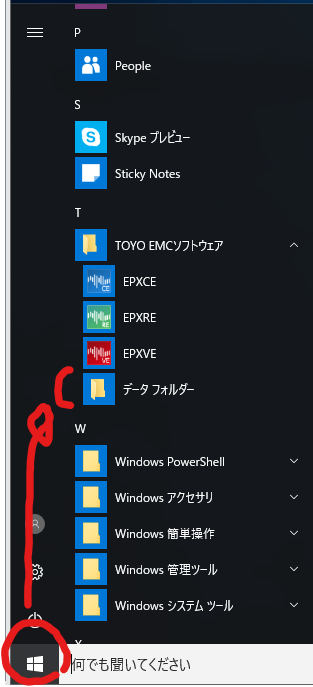
Windows 7の場合、エクスプローラーの左のツリーより[ライブラリ]-[ドキュメント]-[パブリックのドキュメント]-[TOYO Corporation]を選択します。
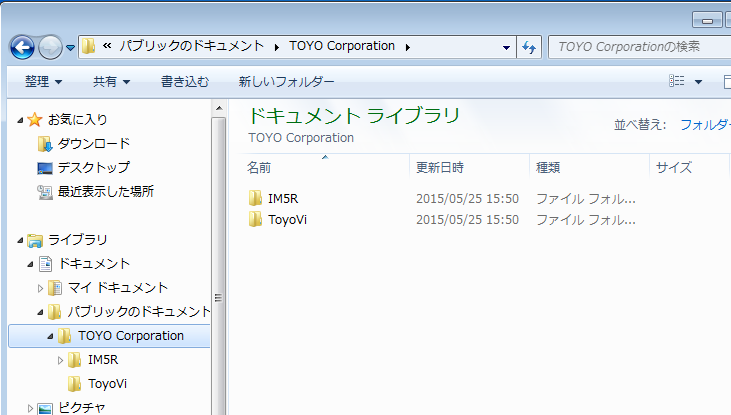
ToyoVIフォルダー エクスプローラーの右側で、[ToyoVI]フォルダーを選択します。マウスの右クリックを行い、表示されるメニューから[送る]-[圧縮(zip形式)フォルダー]を選択します。
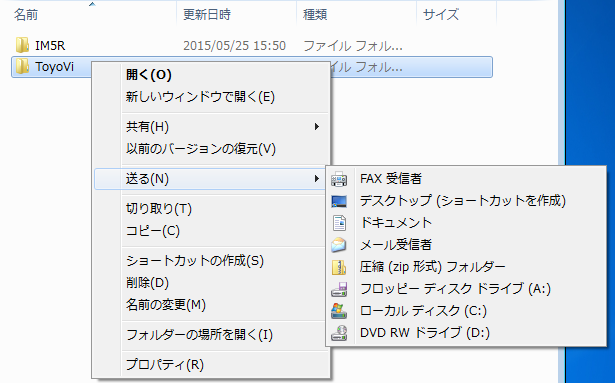
ToyoVI.zipファイルが作成されるので、そのファイルを送付願います。
IM5Rフォルダーに移動します。表示されるファイル群より、[I_Data]、[U_Data]、[Report]フォルダー以外を選択します。(IM5Rフォルダーにあるファイルすべてと、[I_Data]、[U_Data]、[Report]以外のフォルダーすべてを選択してください)
その状態でマウスの右クリックを行い、表示されるメニューから[送る]-[圧縮(zip形式)フォルダー]を選択します。
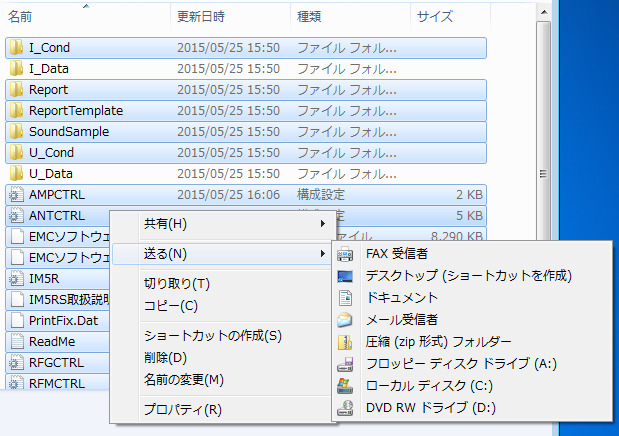
AMPCTRL.zipファイル(名前は変わることがあります)が作成されるので、そのファイルを送付願います。DataとReportフォルダーはサイズが大きく、社外秘のデータも数多くあると思われるので送付しないようにお願いいたします。IM5Rフォルダーにあるファイルは(DataとReportフォルダー以外)すべて送付していただくようお願いいたします。
Windows XPの場合
フォルダーの選択 エクスプローラーの左のツリーより[マイ コンピュータ]-[ローカル ディスク(C:)]-[Program Files]-[Common Files]を選択します。
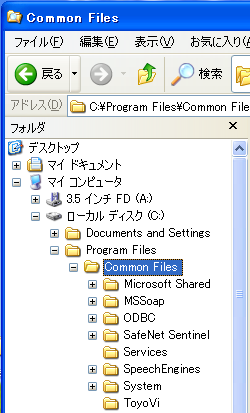
エクスプローラーの右側で、[ToyoVI]フォルダーを選択します。マウスの右クリックを行い、表示されるメニューから[送る]-[圧縮(zip形式)フォルダー]を選択します。
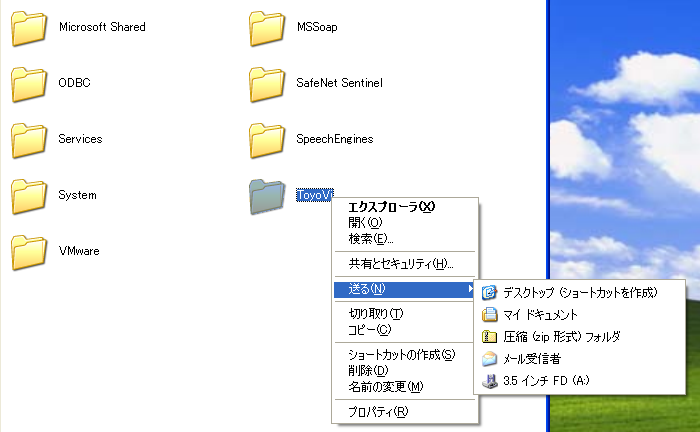
ToyoVI.zipファイルが作成されるので、そのファイルを送付願います。
エクスプローラーの左のツリーより[マイ コンピュータ]-[ローカル ディスク(C:)]-[Program Files]-[IM5R]を選択します。
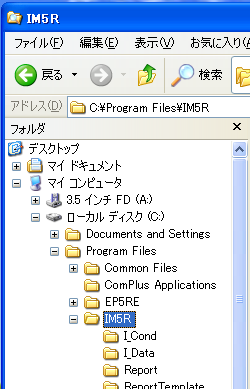
表示されるファイル群より、[I_Data]、[U_Data]、[Report]フォルダー以外を選択します。(IM5Rフォルダーにあるファイルすべてと、[I_Data]、[U_Data]、[Report]以外のフォルダーすべてを選択してください)
その状態でマウスの右クリックを行い、表示されるメニューから[送る]-[圧縮(zip形式)フォルダー]を選択します。
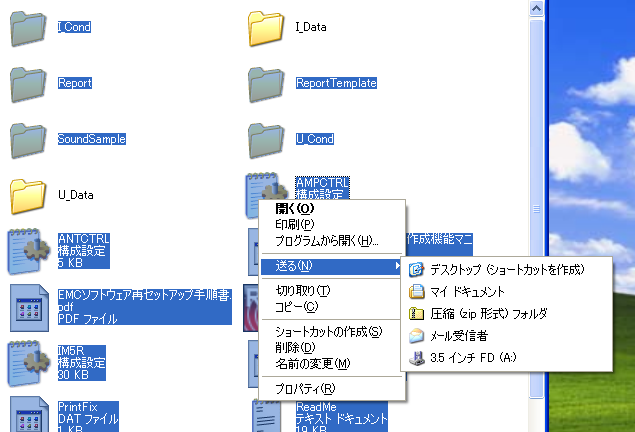
AMPCTRL.zipファイル(名前は変わることがあります)が作成されるので、そのファイルを送付願います。DataとReportフォルダーはサイズが大きく、社外秘のデータも数多くあると思われるので送付しないようにお願いいたします。IM5Rフォルダーにあるファイルは(DataとReportフォルダー以外)すべて送付していただくようお願いいたします。